Animcraft表情绑定预设文件:acc.F.zip
链接:https://pan.baidu.com/s/1rk0TiiGfHdz83o-0fxgARg
提取码:acfs
第一次使用,建议下载上方提供的表情预设文件,参考下方表情绑定预设文件(演示示例入库)的操作演示一步步进行操作,熟悉流程。
如果想入库自己制作的表情绑定文件,存入角色库,进行动捕等后续拼合操作。
请参考:
Maya表情绑定导出FBX至Animcraft。
3dsMax表情绑定导出FBX至Animcraft。
表情绑定预设文件(演示示例入库)
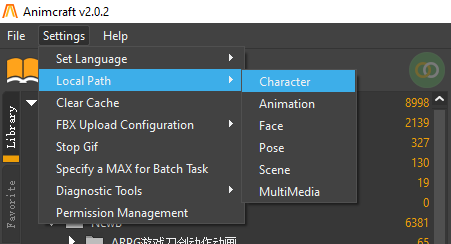
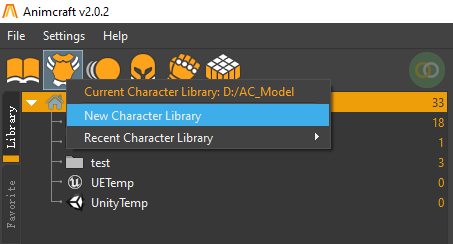
菜单栏设置角色库。 对应资源库的图标上,点击右键进行创建新库路径。
点击Recent Character Library查看指认过路径的历史记录。
(上图所示,两种不同的指认资源库的方式。)
首次使用,需给对应的资源库,指认一个用于存放相关资产文件的本地路径。
资源库已经指认存放路径的情况下,可跳过该步骤。
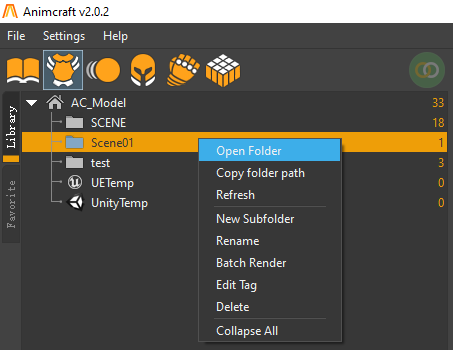
确保角色库,已经指认过存放资源的路径后。
(资源库指认后,下方展示的文件夹层级,于本地机器上对应路径下的文件夹结构,是保持一致的。可以直接打开本地文件夹进行相关操作。详情可参考:资源内部结构)
任意选择一个需要存放当前表情绑定预设的文件夹。
在文件夹上右键,点击Open Folder,打开本地机器上,对应存放资源的文件夹路径。
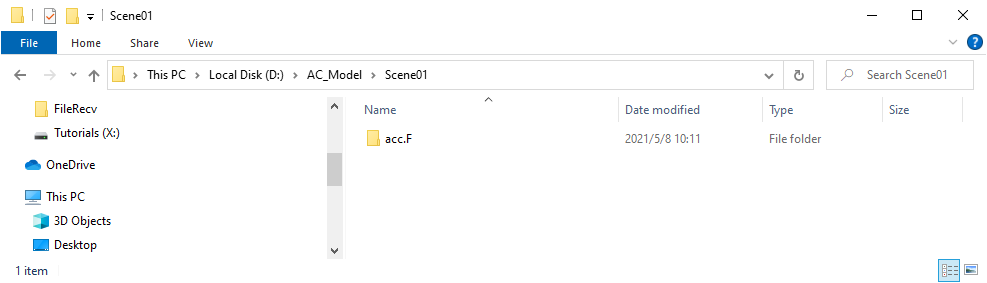
打开本地文件夹后,将刚刚下载的表情预设文件,拷贝至当前文件夹目录中,并进行解压。
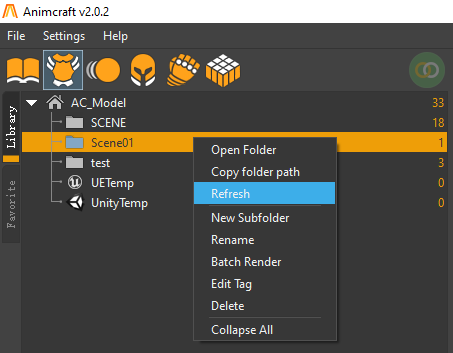
将资源,存放至角色库文件夹路径中。
回到Animcraft主程序。
在刚刚存放资源的对应文件夹上,右键,点击Refresh进行刷新。
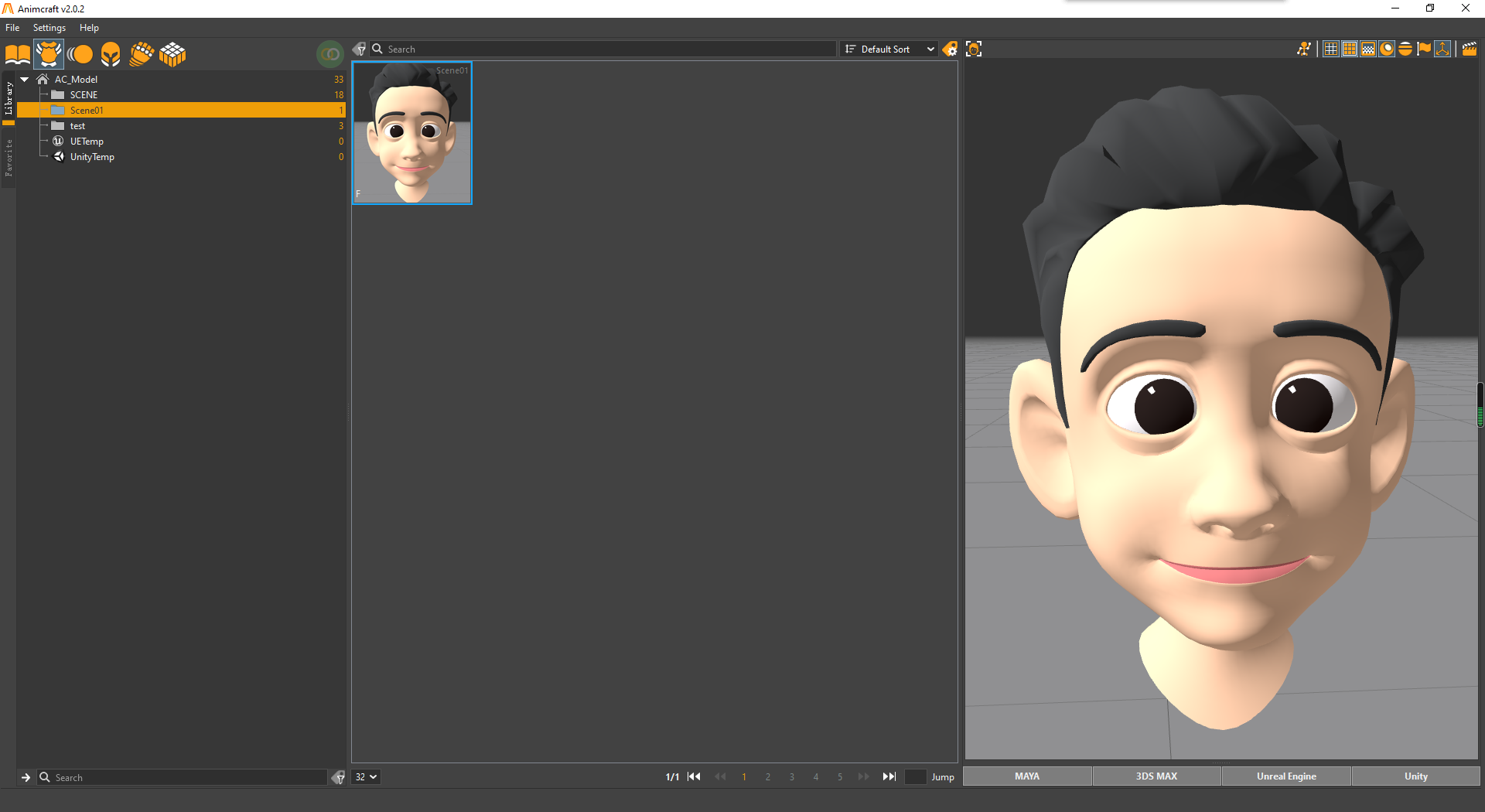
刷新完成后,就可以在库中,查看到预设的表情绑定资源。
主程序实时面捕准备工作(实时面捕)
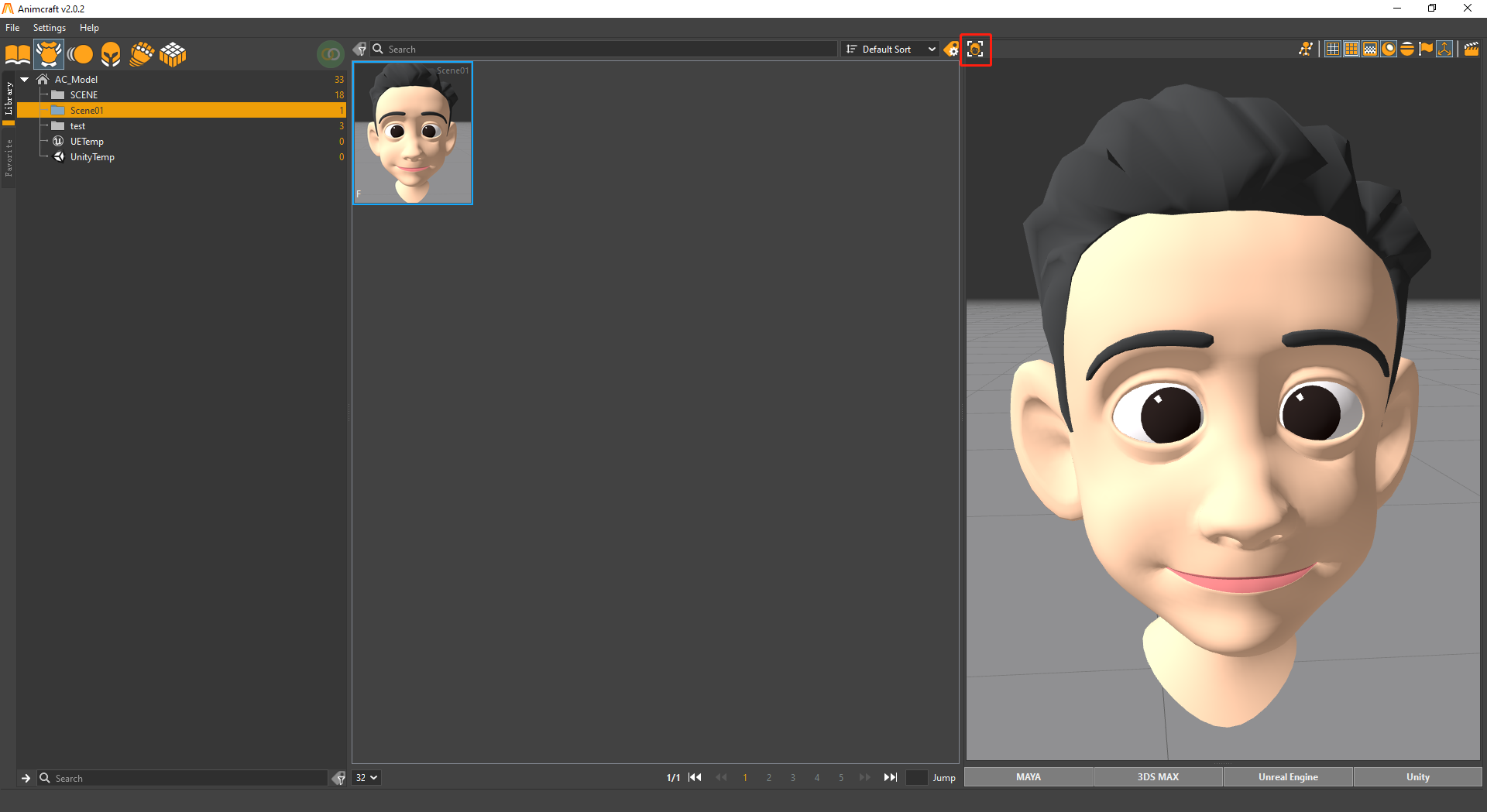
选中需要进行面捕的角色资源。(需确保含有面部骨骼,并使用Animcraft表情绑定系统进行制作的。)
选中角色后在右侧的3D视图中,可以看到窗口场景中,确保显示了当前的面部绑定角色。
右侧3D视图的上方,点击链接面捕按钮图标。
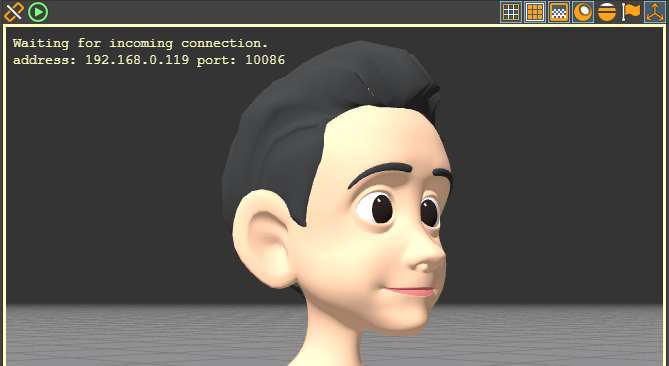
点击链接面捕按钮后,在3D窗口的左上角,会弹出如下信息:
Waiting for incoming connection.(正在等待传入连接。)
address: 192.168.0.119 port: 10086(地址:192.168.0.119 端口:10086)
至此使用Animcraft主程序实时面捕的准备工作已就绪。请参考:移动端面捕使用方式(实时面捕)
3D视图的左上方,点击 按钮,可关闭当前实时面捕的端口。
按钮,可关闭当前实时面捕的端口。
移动端面捕使用方式(实时面捕)
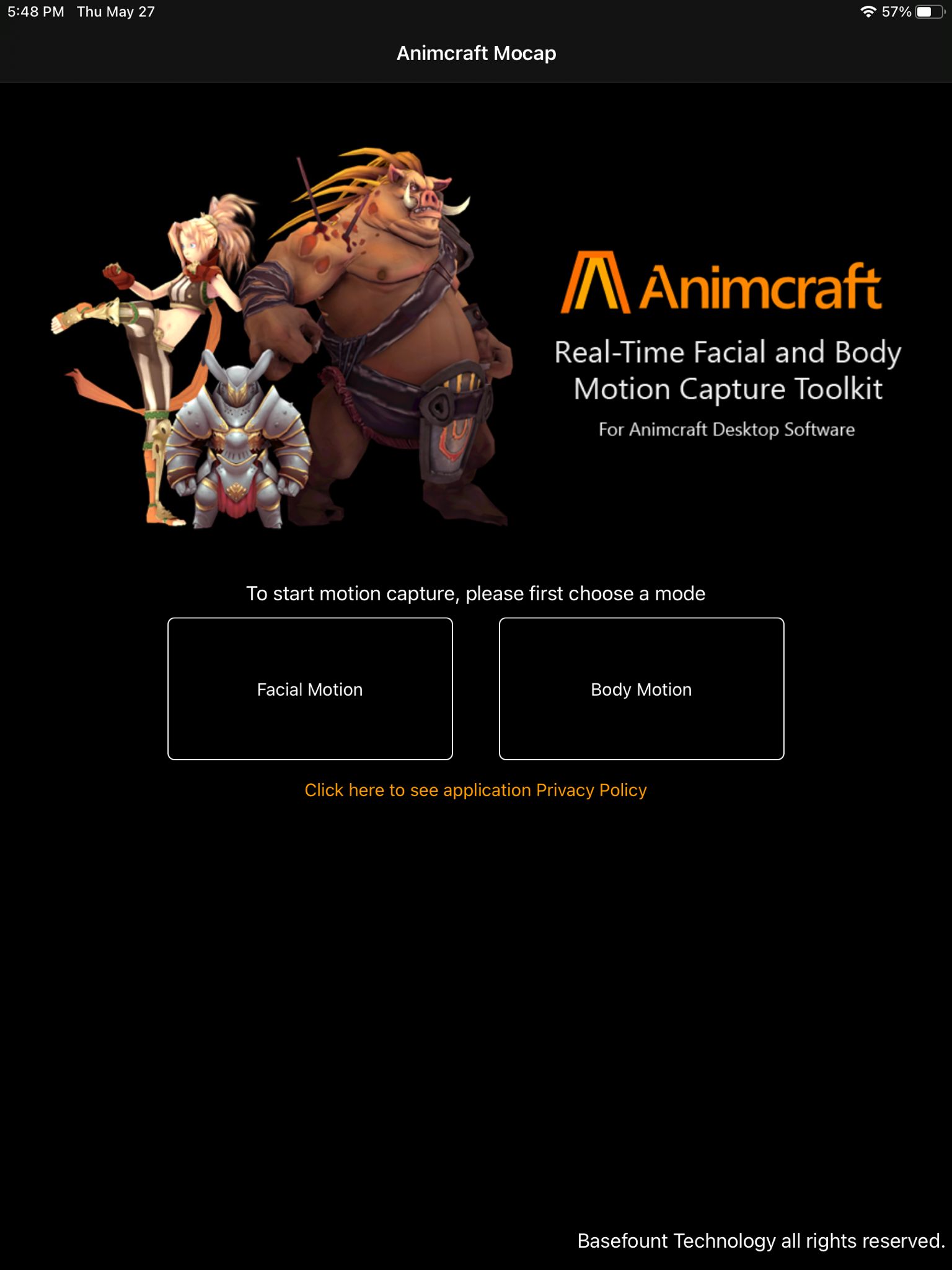
移动端下载Animcraft.App打开后,在软件首页,可以选择面部或身体动捕。(身体动捕当前版本暂不支持)
所需设备配置:
支持面部:带有深度相机的设备或具有A12芯片及更新芯片的设备。
支持动捕:具有A12芯片及更新芯片的设备。
iPhone X (仅支持面捕)
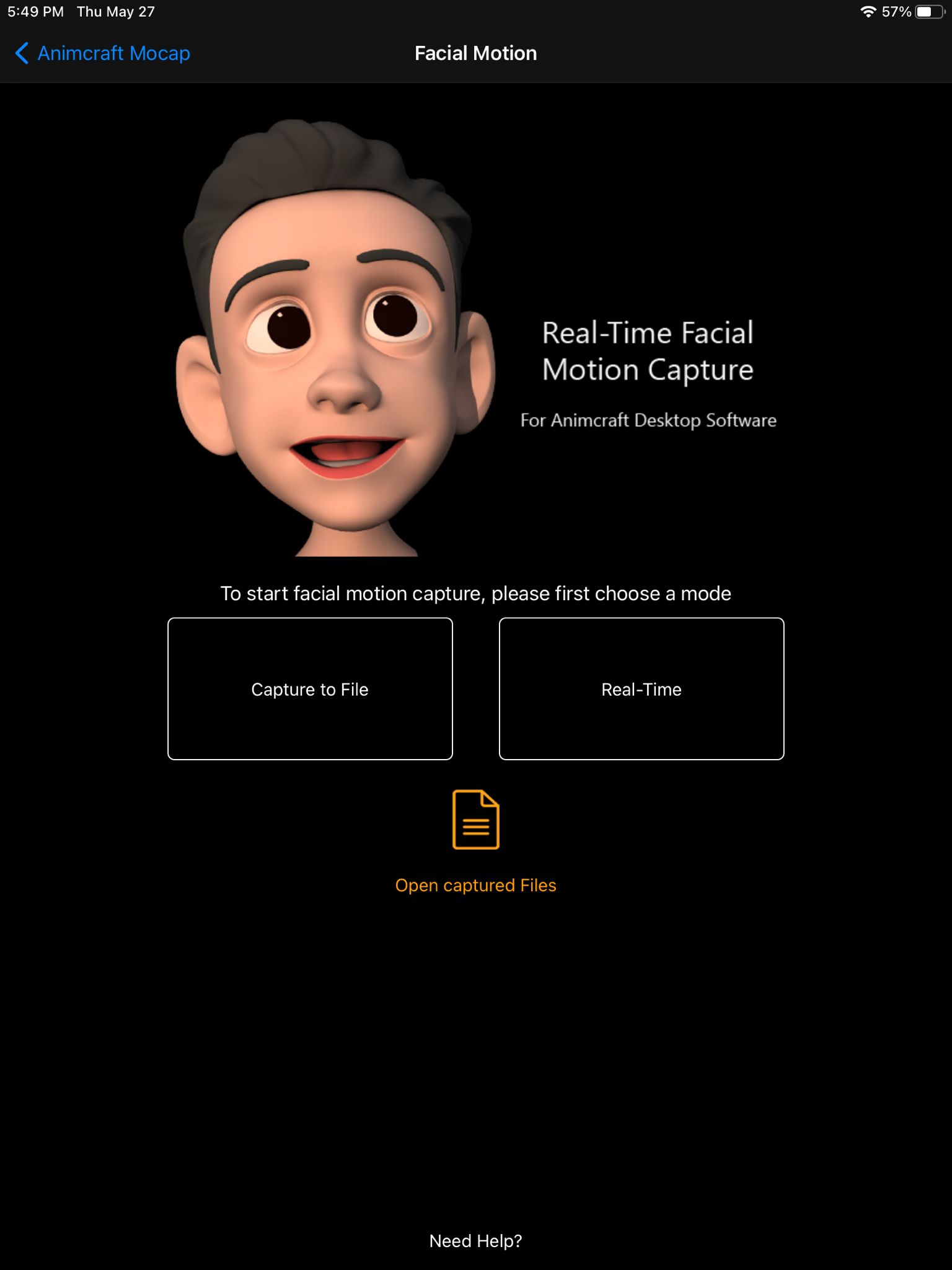
在移动端首页,选择Facial Motion跳转至面捕界面。
面捕界面中,可以看到Capture to File(录制面捕)跟Real-Time(实时面捕)。
这里以实时面捕(Real-Time)作为演示,若需了解录制面捕(Capture to File),请参考:移动端面捕使用方式(录制面捕)
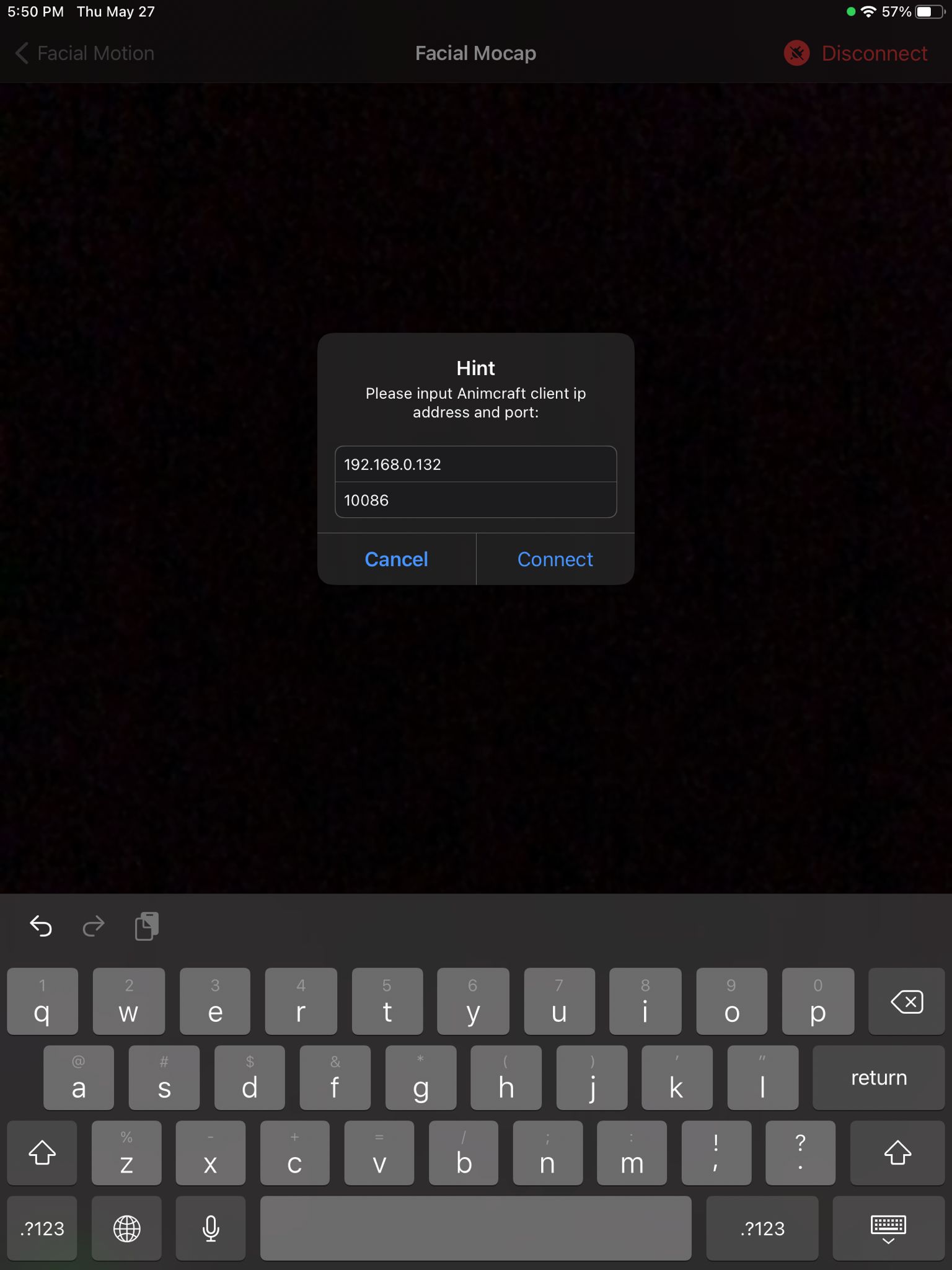
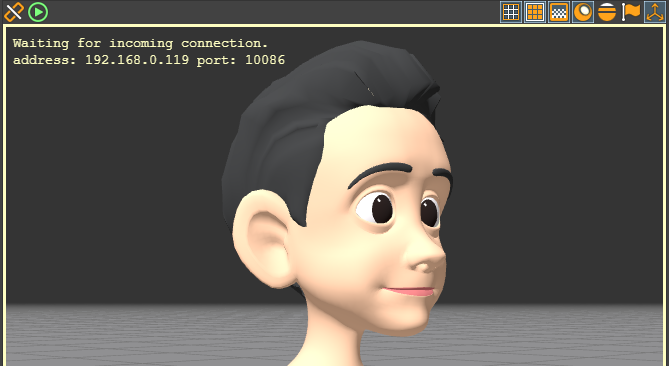
点击Real-Time后,会进入实时面捕界面,但是在实时面捕录制前,还需填写同网络(Wifi)内,需要链接到电脑端的IP以及端口地址。
需要填写的IP地址跟端口号,是主程序打开实时面捕按钮后,在3D窗口左上角所显示的对应信息。
填写完所需信息后,点击Connect确定,观察Animcraft主程序表情角色是否能跟随相机捕捉的面部画面。
表情动画数据录制入库(实时面捕)
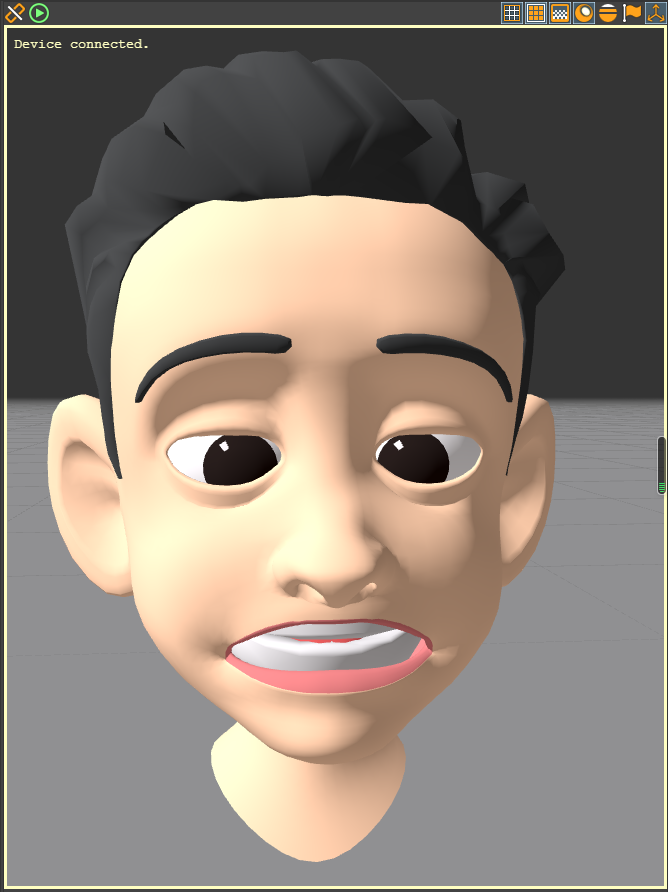
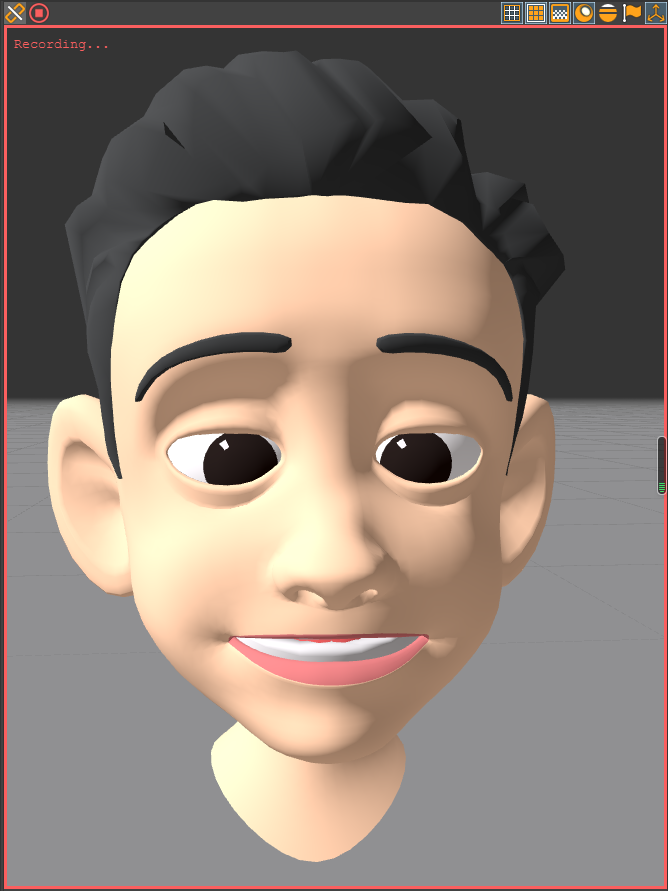
完成”移动端面捕使用方式(实时面捕)”最后一步时,可以拿起移动设备,对着摄像头进行实时面捕。
实时面捕时,对进行面捕的角色绑定进行观察,检查面捕效果。并且可以录制动画片段入库,方便表情动画后续重复利用。
移动端跟客户端主程序链接成功后,3D窗口的左上角提示会变更成Device connected(设备已连接),此时说明已经链接成功,可进行实时面捕展示,或点击 进行表情动画片段录制。
进行表情动画片段录制。
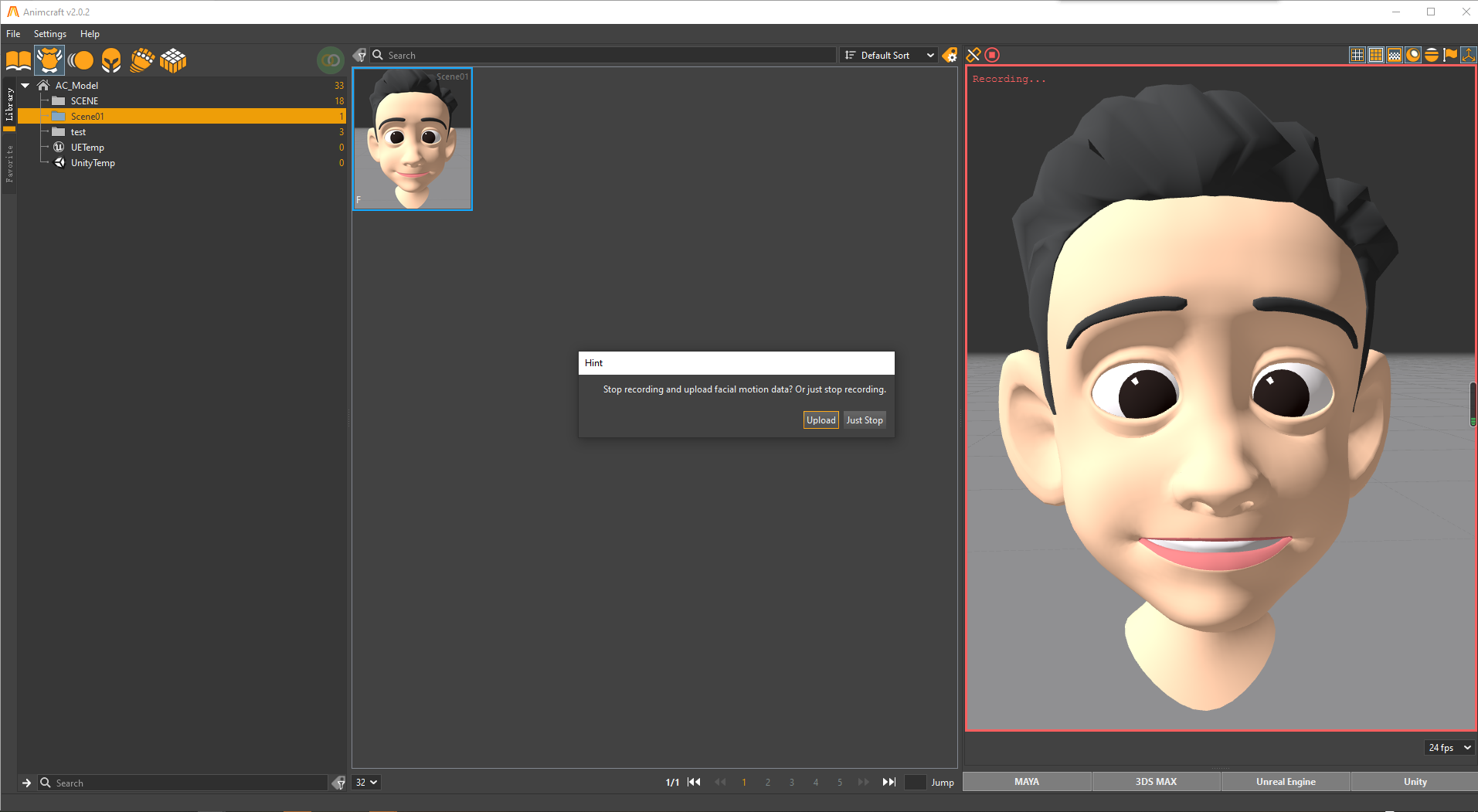
点击 按钮开始录制表情片段。
按钮开始录制表情片段。
录制表情动画片段时,3D窗口的左上角提示会变更成Recording…(记录中…),此时说明已开始录制表情动画。
点击 按钮结束录制表情片段。
按钮结束录制表情片段。
录制的表情动画片段,会作为一个通用的表情动画数据,存入Animcraft的表情库中,当做一个永久资产,可将该动画数据,导入至使用Animcraft表情系统,制作的任意表情绑定上。方便表情动画数据存入库中,重复使用。
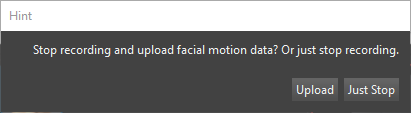
点击 按钮,结束录制表情片段后,会提示Stop recording and upload facial motion data?Or just stop recording(停止记录并上传面部动作数据?还是停止记录。)
按钮,结束录制表情片段后,会提示Stop recording and upload facial motion data?Or just stop recording(停止记录并上传面部动作数据?还是停止记录。)
Upload:停止记录并上传面部动作数据。
(需要将录制的表情动画片段,入库至Animcraft的表情库中,请点击Upload。)
Just Stop:停止记录/录制表情片段。
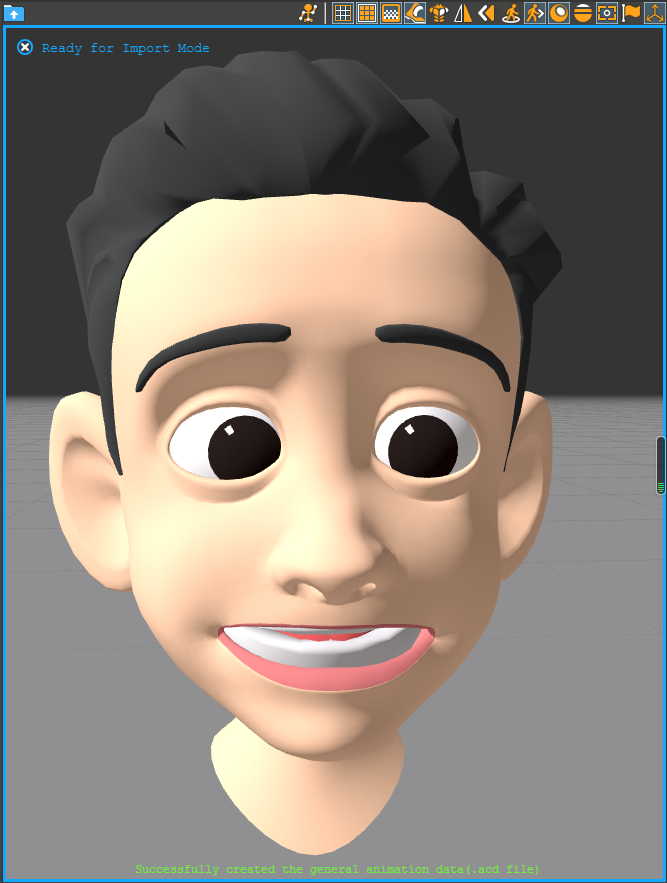

点击Upload(停止记录并上传面部动作数据)后,3D窗口的界面,会变更成入库模式。
(点击Upload后,3D窗口会开始循环播放已录制的表情动画片段。并自动从当前角色库,切换至表情
库中,变更成动画准备入库模式。)
入库模式下,左上角的提示会变成:Ready for Import Mode(准备导入模式)。
点击 按钮,将当前3D窗口中的面部表情动画片段,入库至Animcraft表情库中。
按钮,将当前3D窗口中的面部表情动画片段,入库至Animcraft表情库中。
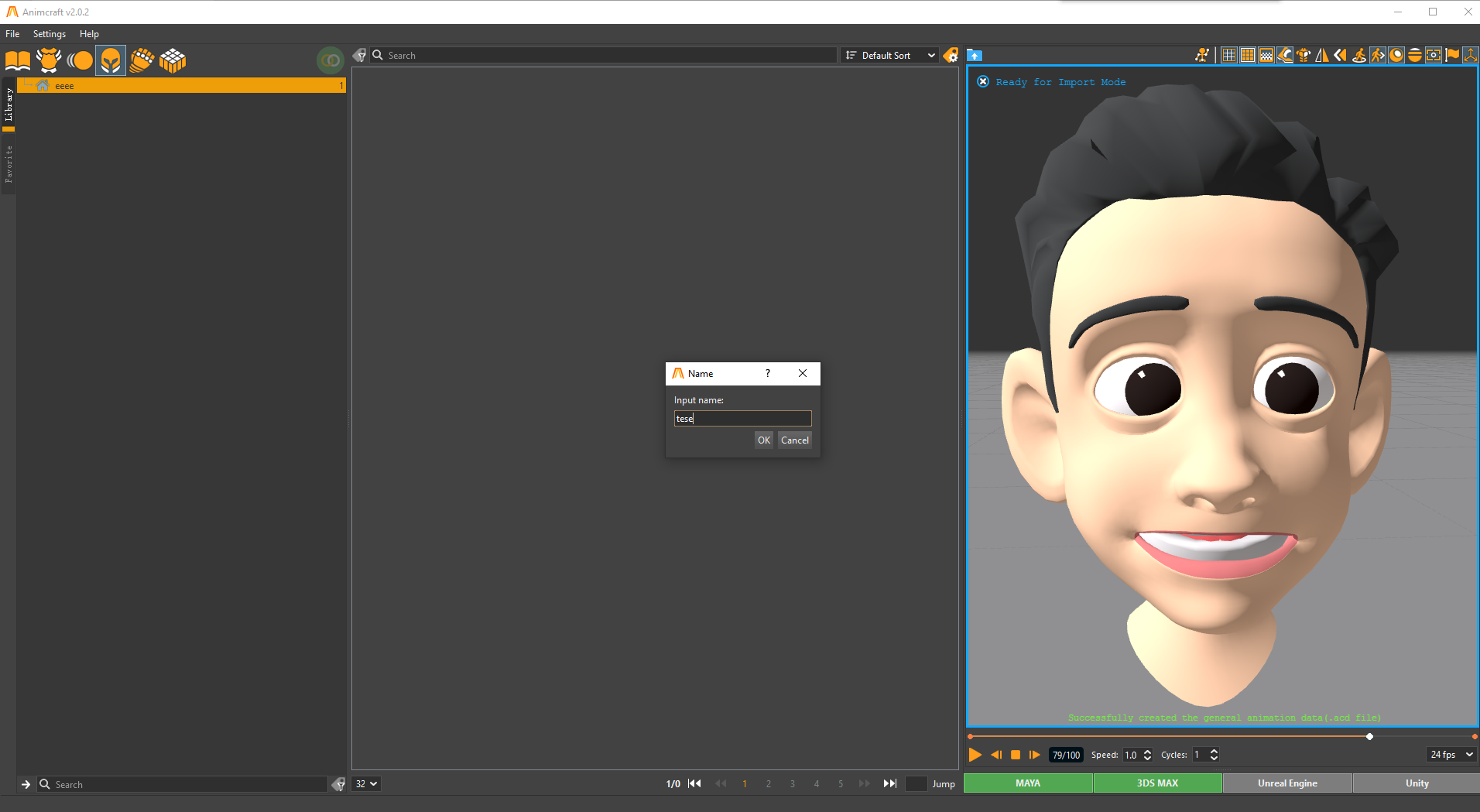
给入库的表情动画片段,命个资源名称吧。
填写完资源名称后,点击OK即可。
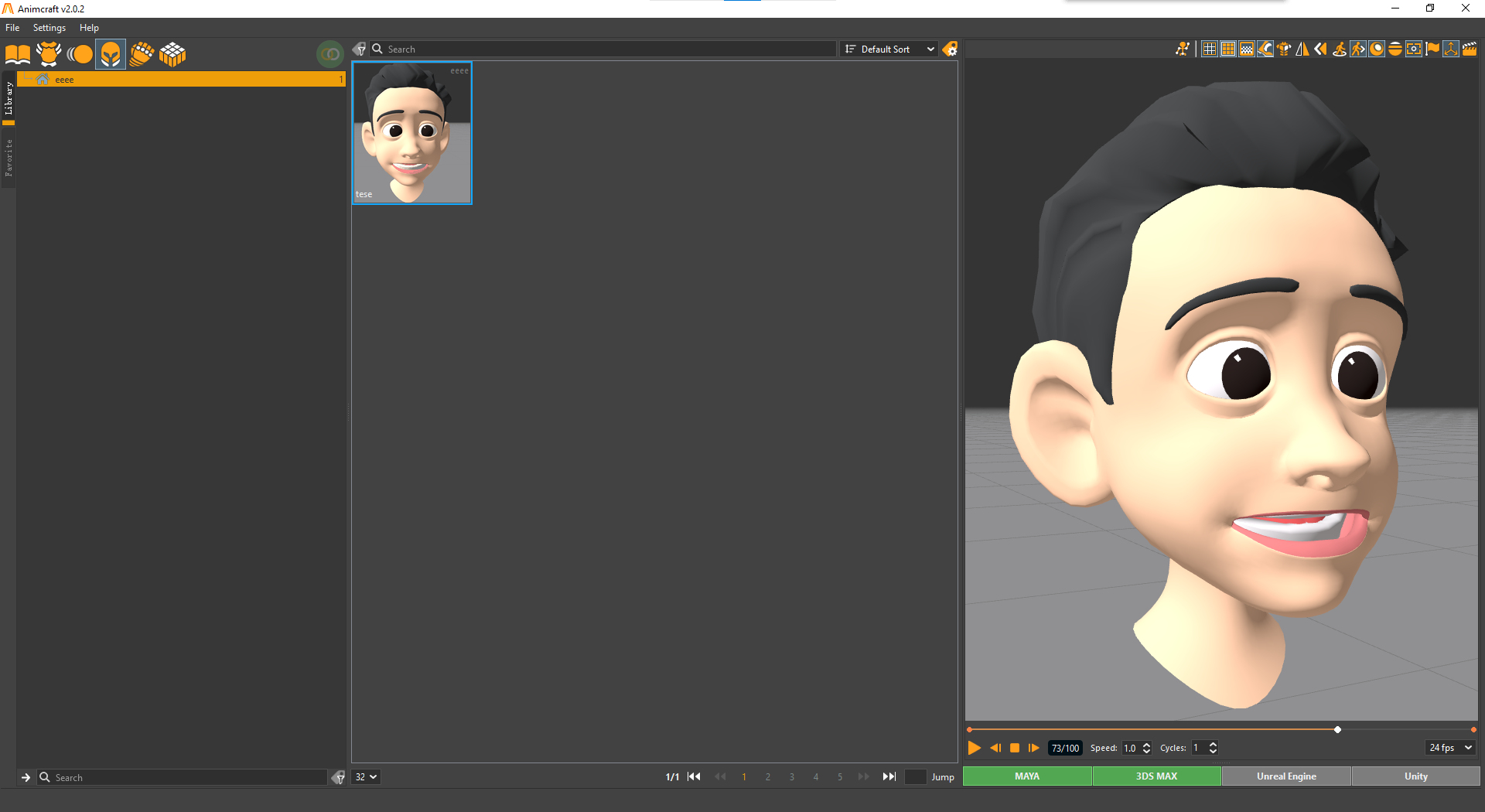
最后,就可以看到面捕录制的片段。已经入库到表情库中存储起来。
如需了解将表情库,存储的面部动画数据,导入至3dsMax或Maya面部绑定上,请参考:
Animcraft导入面部动画至Maya
Animcraft导入面部动画至3dsMax
移动端面部使用方式(录制面捕)
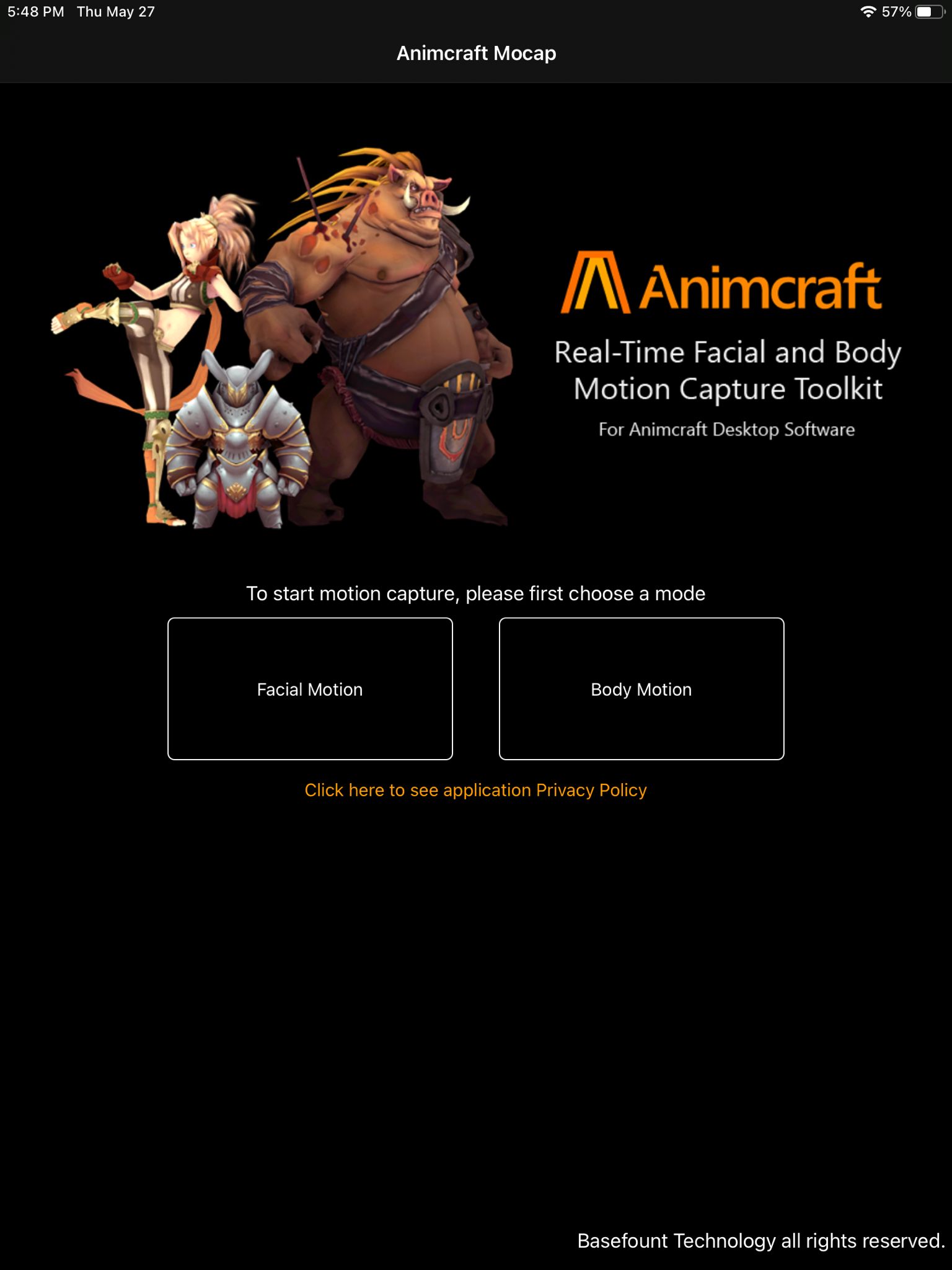
移动端下载Animcraft.App打开后,在软件首页,可以选择面部或身体动捕。(身体动捕当前版本暂不支持)
所需设备配置:
支持面部:带有深度相机的设备或具有A12芯片及更新芯片的设备。
支持动捕:具有A12芯片及更新芯片的设备。
iPhone X (仅支持面捕)
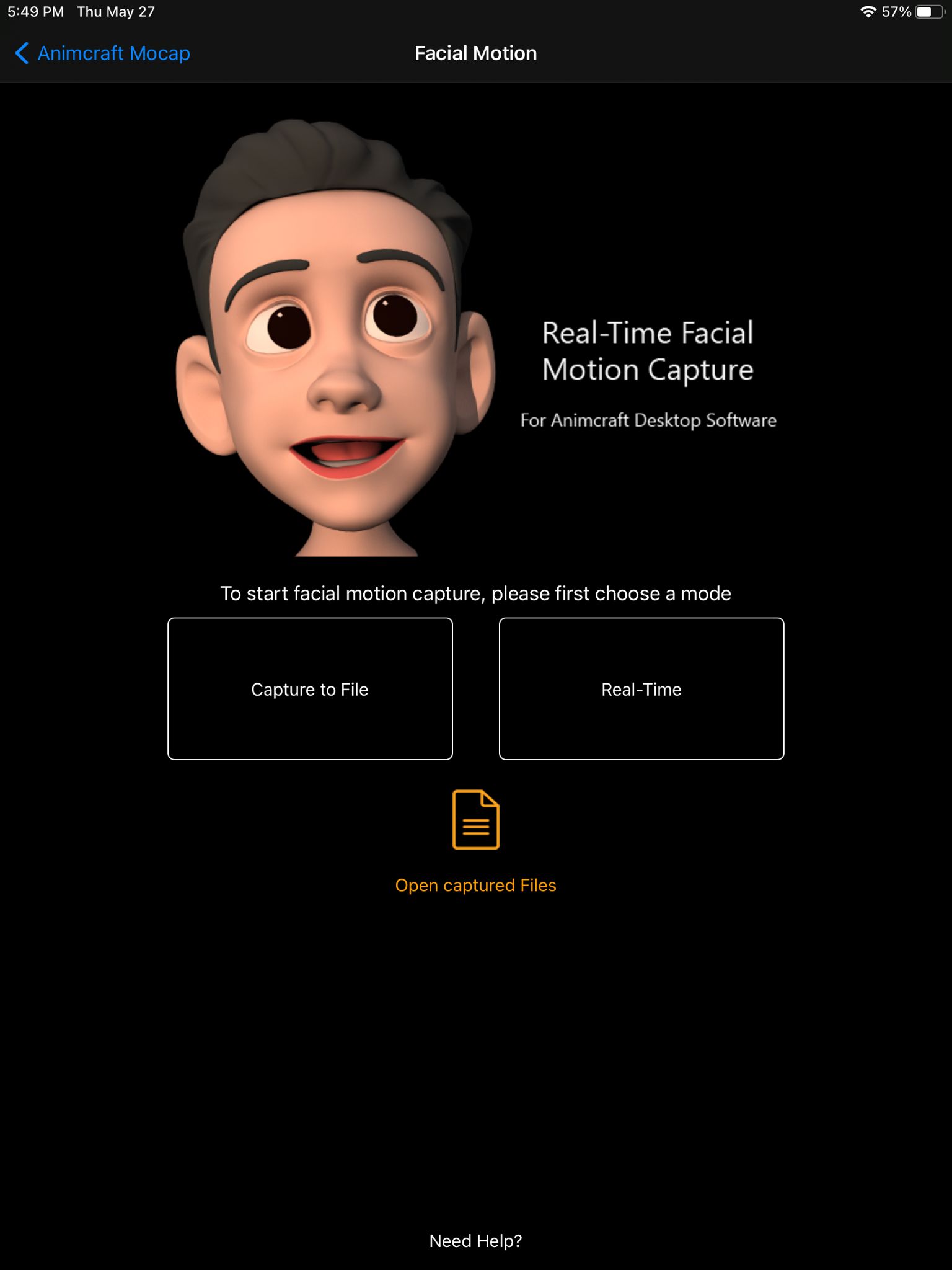
在移动端首页,选择Facial Motion跳转至面捕界面。
面捕界面中,可以看到Capture to File(录制面捕)跟Real-Time(实时面捕)。
这里以录制面捕(Capture to File)作为演示,若需了解实时面捕(Real-Time),请参考:移动端面捕使用方式(实时面捕)
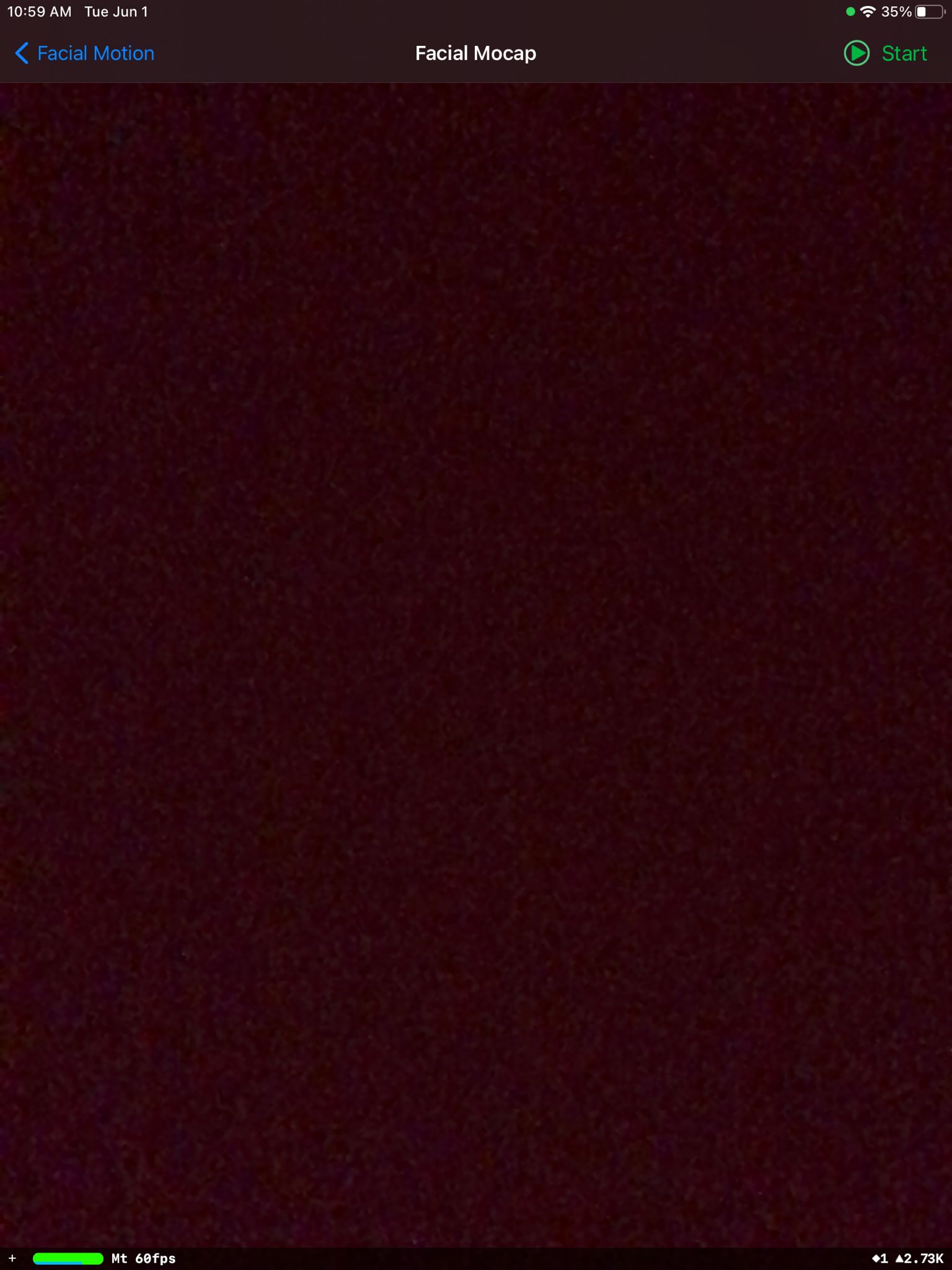
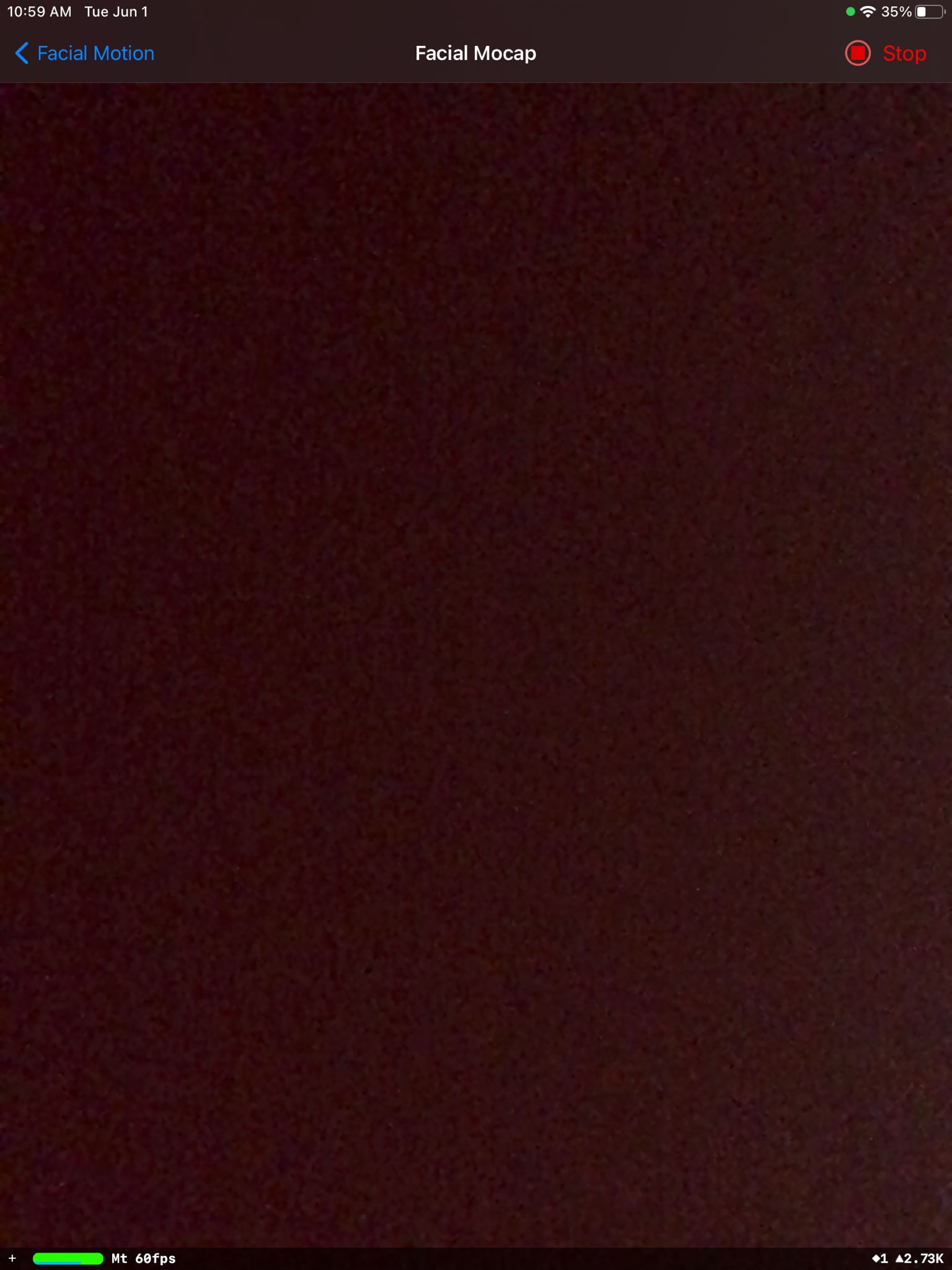
面部捕捉页面,点击Capture to File(录制面捕)进入摄像头拍摄画面。
点击右上角Start开始录制。(需确保自己面部对准摄像头,观察面部网格跟随面部保持动态即可。)
点击Stop则停止当前录制,并会为你跳转至下一步画面。
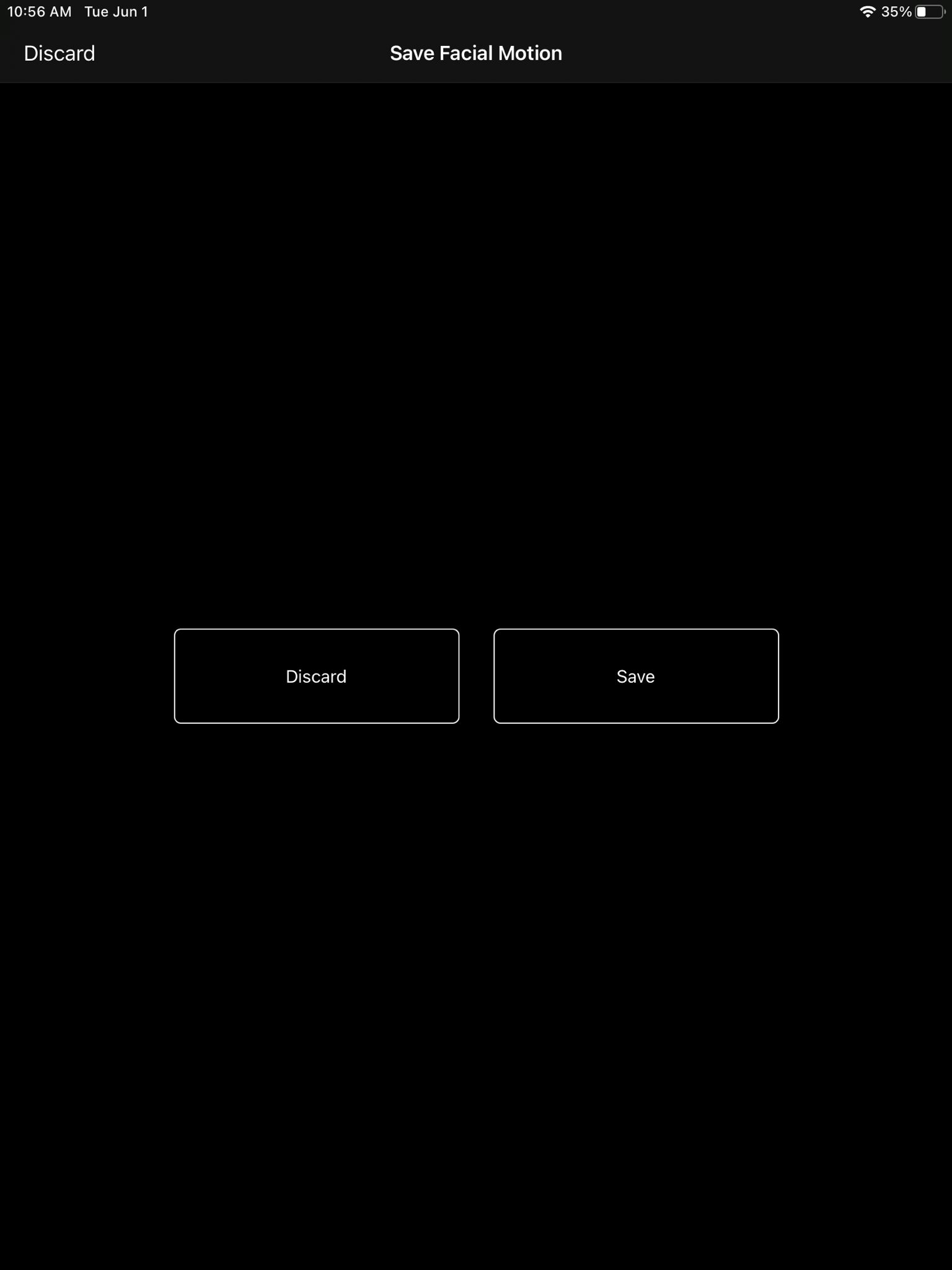
暂停Stop录制后,会跳转至上图界面,询问你是否要放弃(Discard),还是保存(Save)数据。
点击Save(保存)数据。
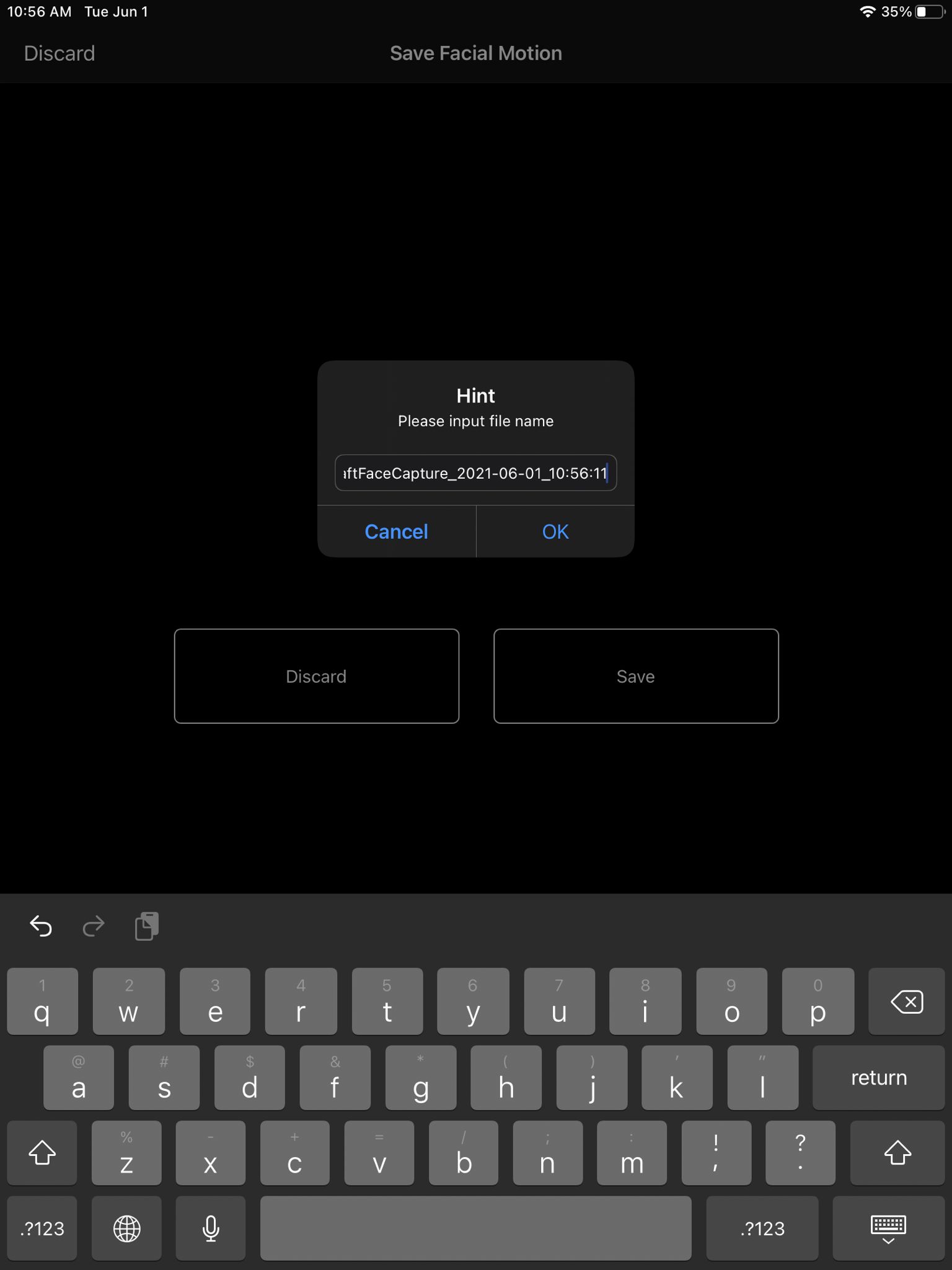
点击(Save)保存时,会弹出个提示:请输入文件名。
默认会按时间日期,自动生成一个命名,可进行更改,确认无误后,点击OK进行保存。
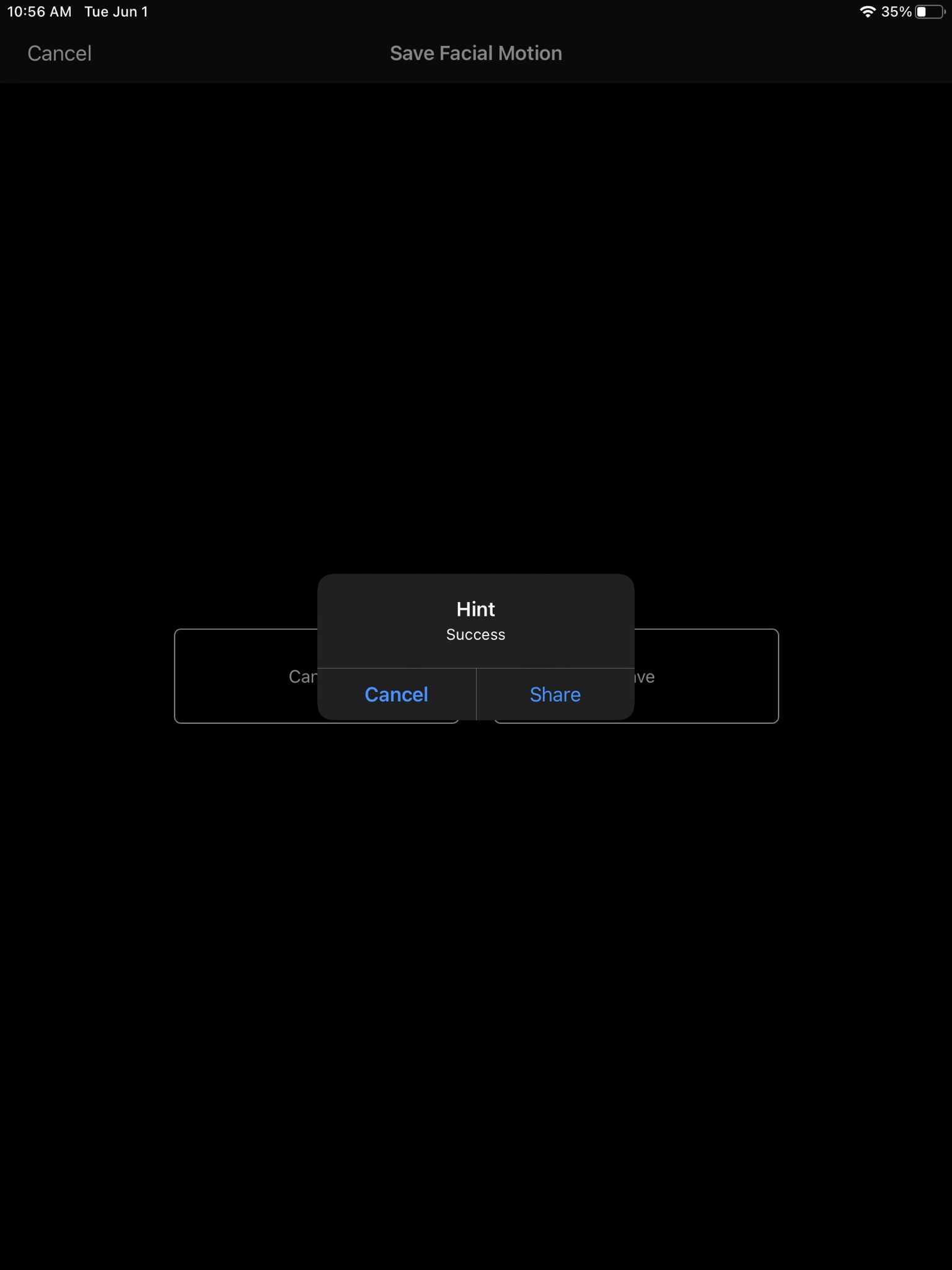
在保存完录制面捕,生成的数据资源后。还会弹出个提示,表示数据已存储成功,是否直接进行分享。
点击Share可以分享至QQ微信等传输工具,将动画数据发送至使用Animcraft的电脑。
然后可参考:表情动画数据入库(录制面部)将动捕的表情动画片段入库至Animcraft资源库中存储起来。
如需将Animcraft表情库中存储的资源,导入至AC表情系统的任意绑定上。请参考:
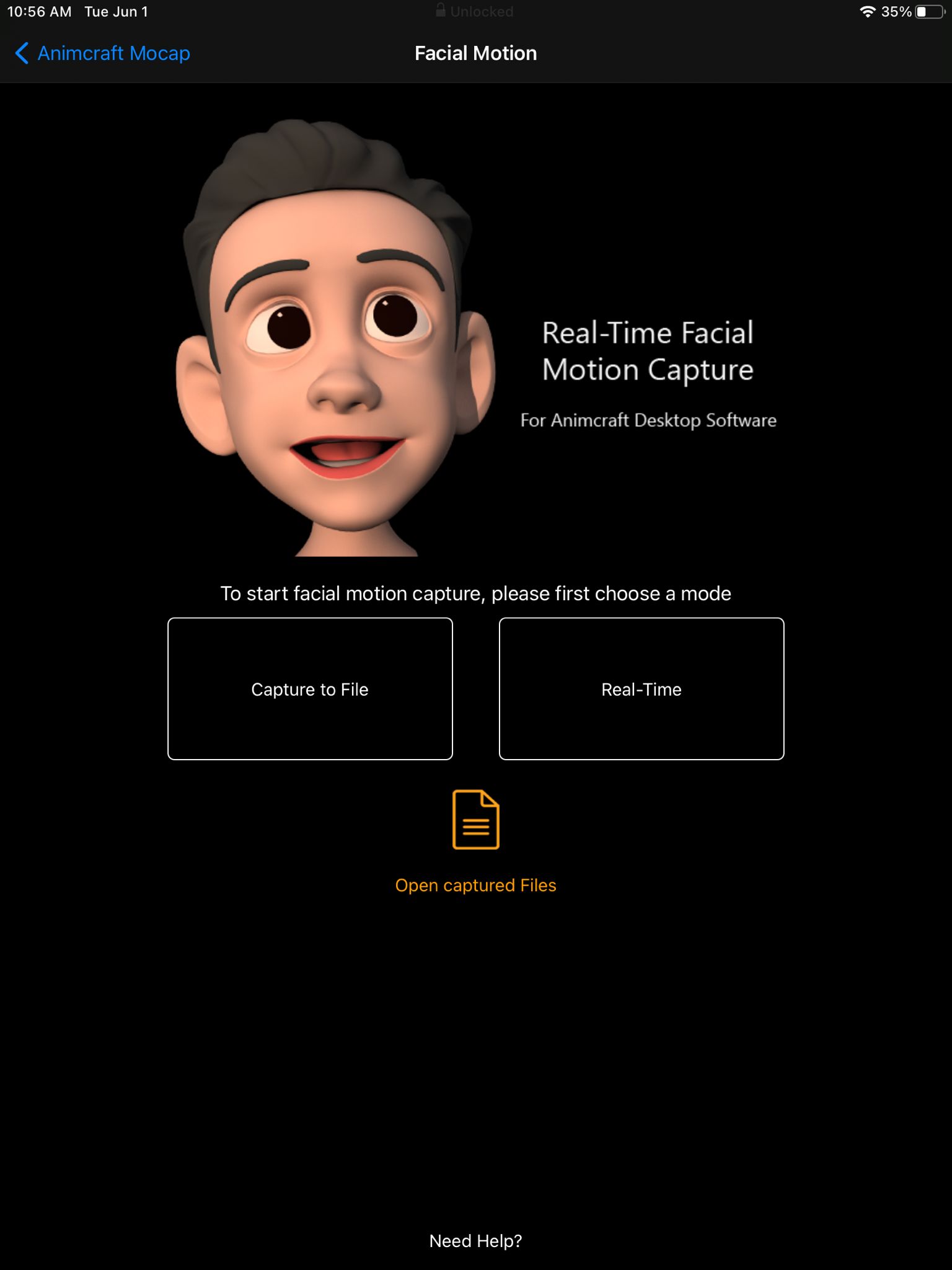
回到移动端Animcraft的面部动画界面。
在页面的中下方,可以看到Open Capture to File按钮。
点击打开。
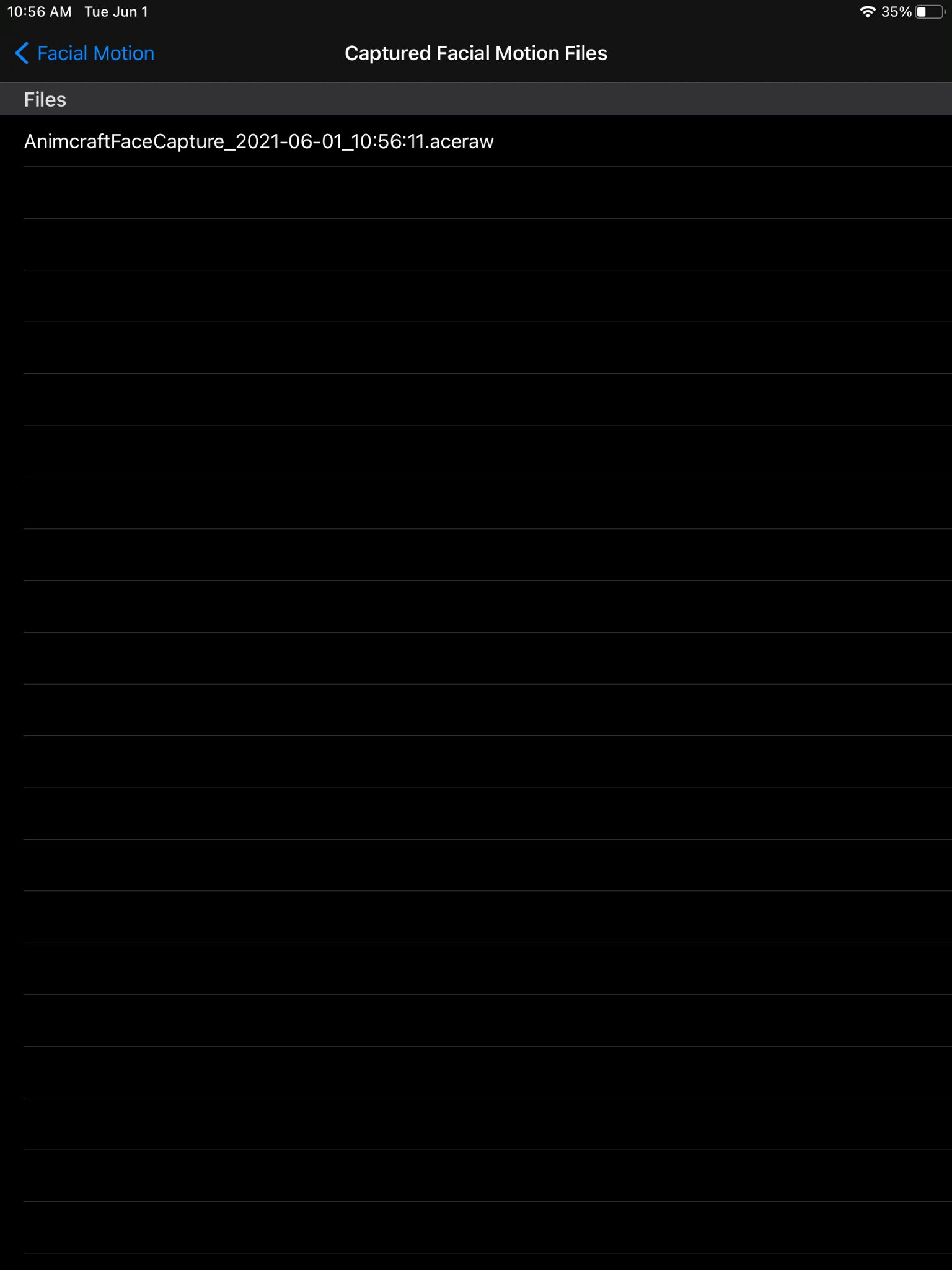
访问Captured Facial Motion Files页面,可查看到所有录制面部存储的文件。
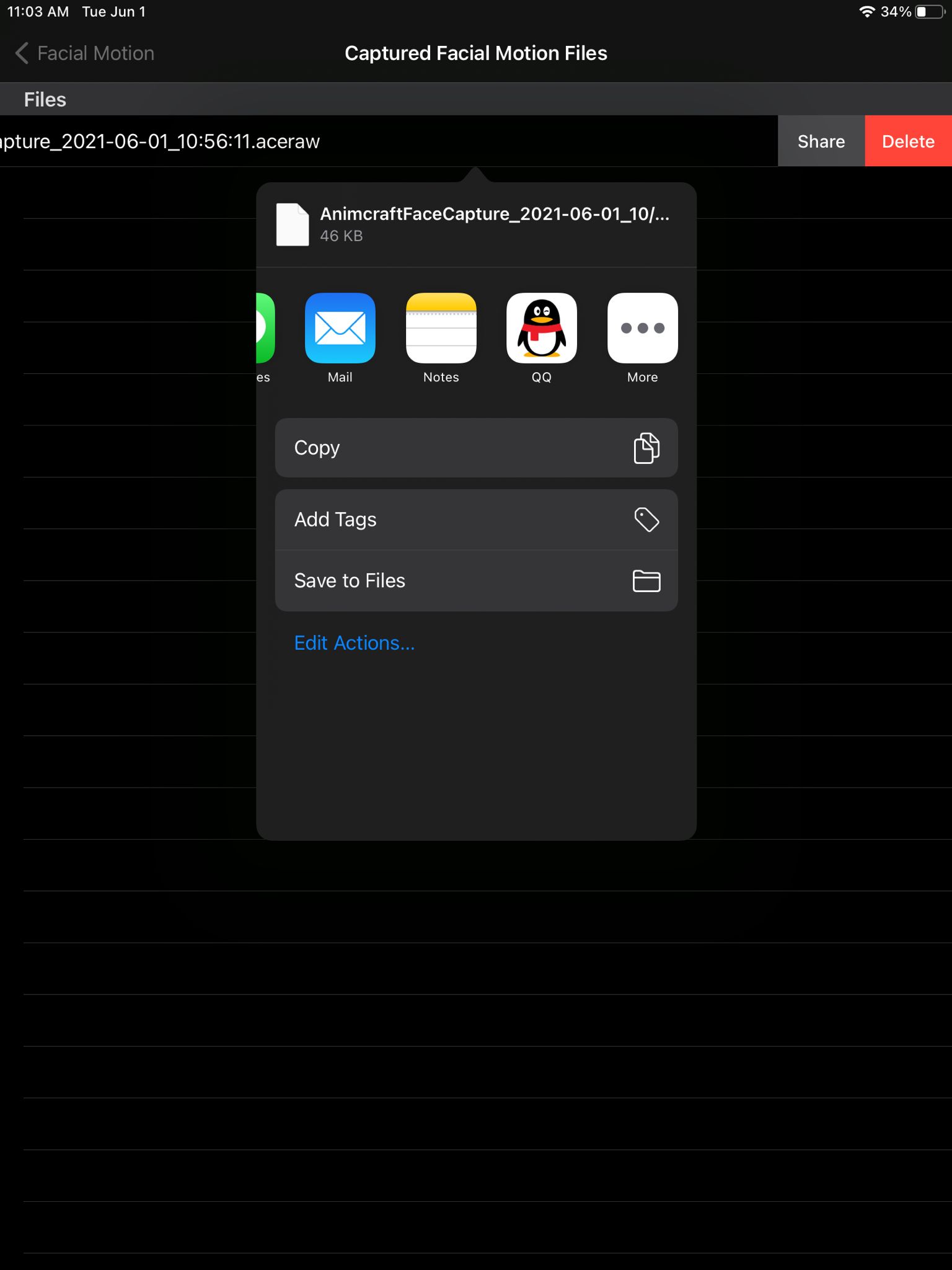
在需要分享的文件上,向左滑动。可进行Share(分享)或Delete(删除)操作。
点击Share可以分享至QQ微信等传输工具,将动画数据发送至使用Animcraft的电脑。
然后可参考:表情动画数据入库(录制面部)将动捕的表情动画片段入库至Animcraft资源库中存储起来。
如需将Animcraft表情库中存储的资源,导入至AC表情系统的任意绑定上。请参考:
表情动画数据入库(录制面捕)
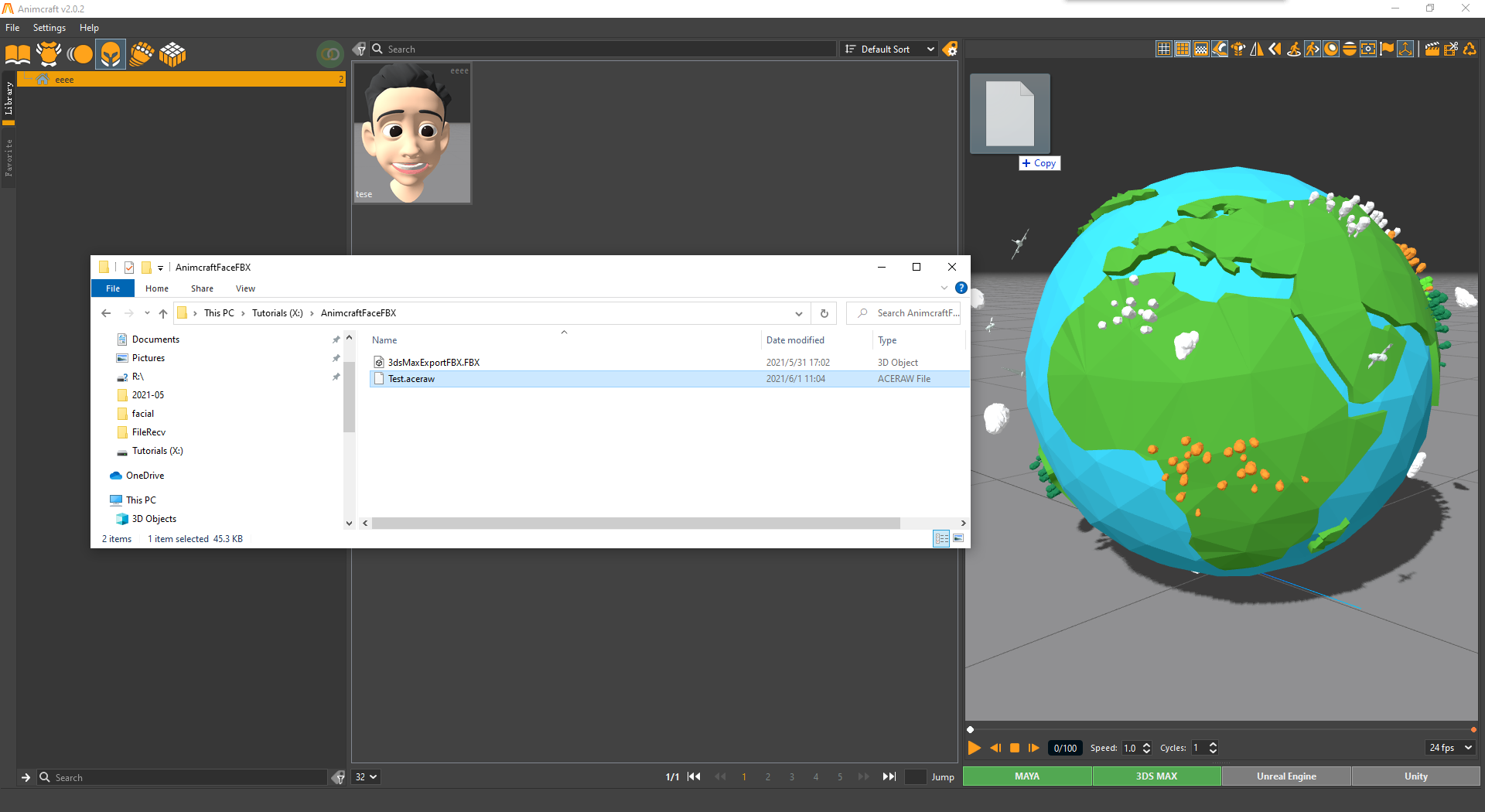
将移动端面补录制的片段数据(.aceraw),拖入至Animcraft主程序右侧的3D窗口中。
(请确保拖入录制的动捕数据时(.aceraw),Animcraft当前是在表情资源库模块。)
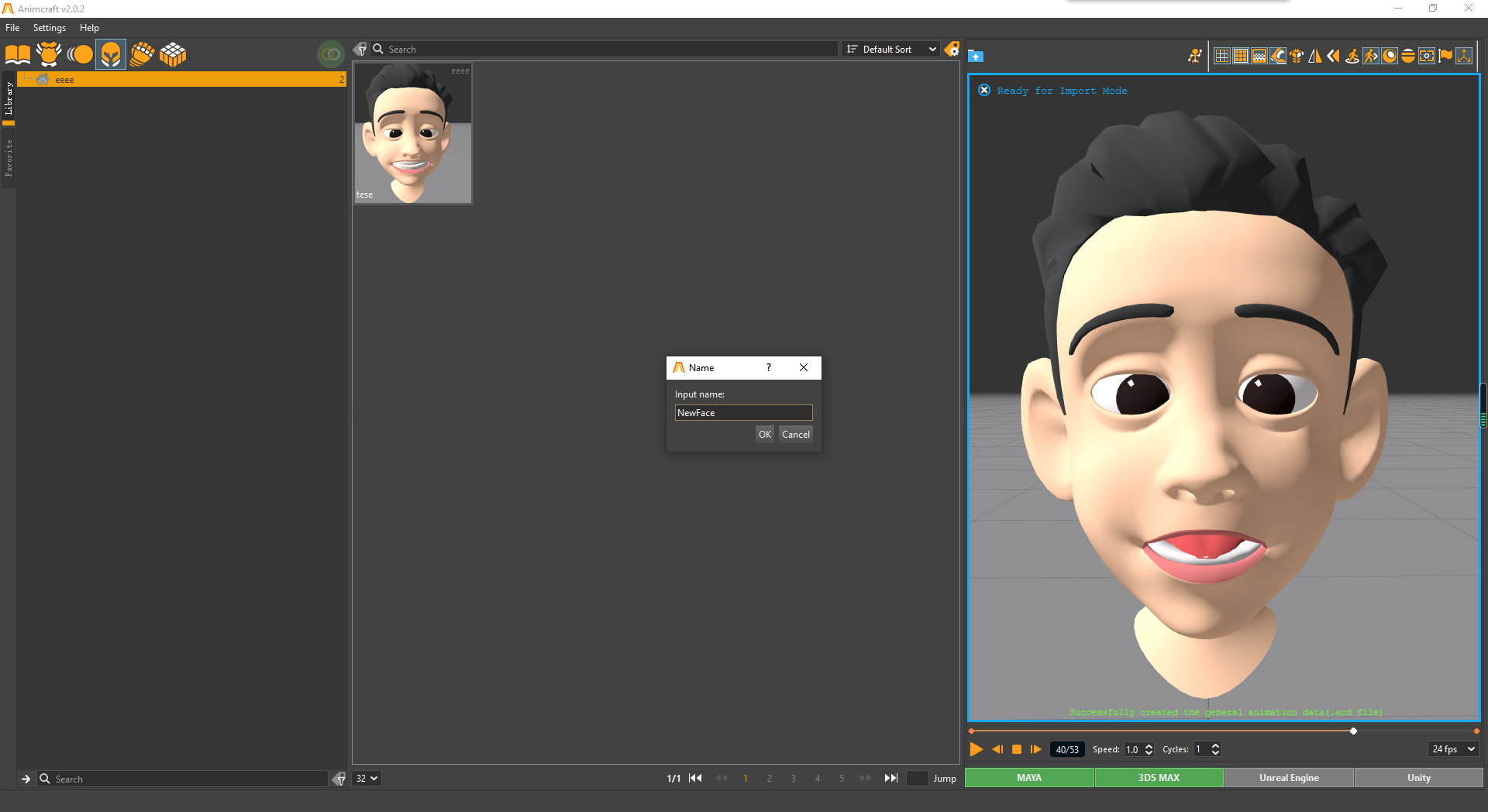
等待面部动画数据加载完成后,在Animcraft右侧3D窗口会进行播放展示,且当前窗口会变成预上传模式。
点击一下3D窗口上方出现的 入库按钮,会提示你,需要给当前入库的资源,命个名。
入库按钮,会提示你,需要给当前入库的资源,命个名。
输入给资源定义的名称后,点击OK即为入库成功。
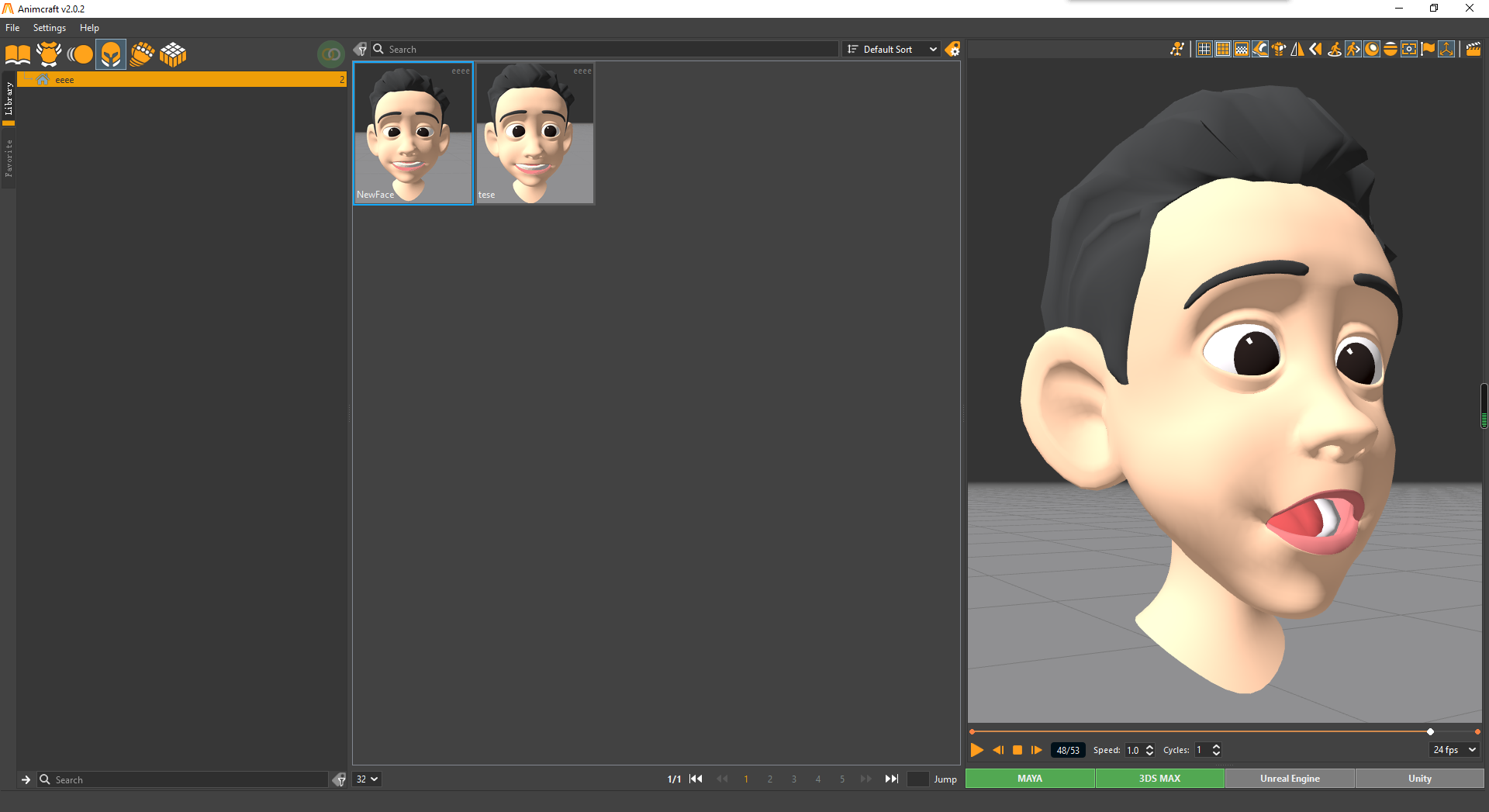
最后,就可以看到面捕录制的片段。已经入库到表情库中存储起来。
如需了解将表情库,存储的面部动画数据,导入至3dsMax或Maya面部绑定上,请参考:
Animcraft导入面部动画至Maya
Animcraft导入面部动画至3dsMax
Maya表情绑定导出FBX至Animcraft

当我们使用Animcraft表情系统,在Maya内做好一个角色面部绑定后,如果需要将这个面部绑定入库到Animcraft主程序中,当做实时面捕展示的模型,或需要纯骨骼导入至游戏引擎(Unity、UE4)。
首先,Maya大纲中,展开Animcraft_Facial_GRP组。里面大体包含、Facial_Master_LOC(控制器组)、Facial_SkinJNT_GRP(骨骼组)、NoNeed_JNT_GRP(杂项组)。
导出FBX时,只需骨骼组加对应模型。展开Facial_SkinJNT_GRP层级。Shift+鼠标左键,展开当前层级的所有子层级。进行框选。确保选中该层级下所有的骨骼节点。
然后加选需要跟表情骨骼一并导出的模型。
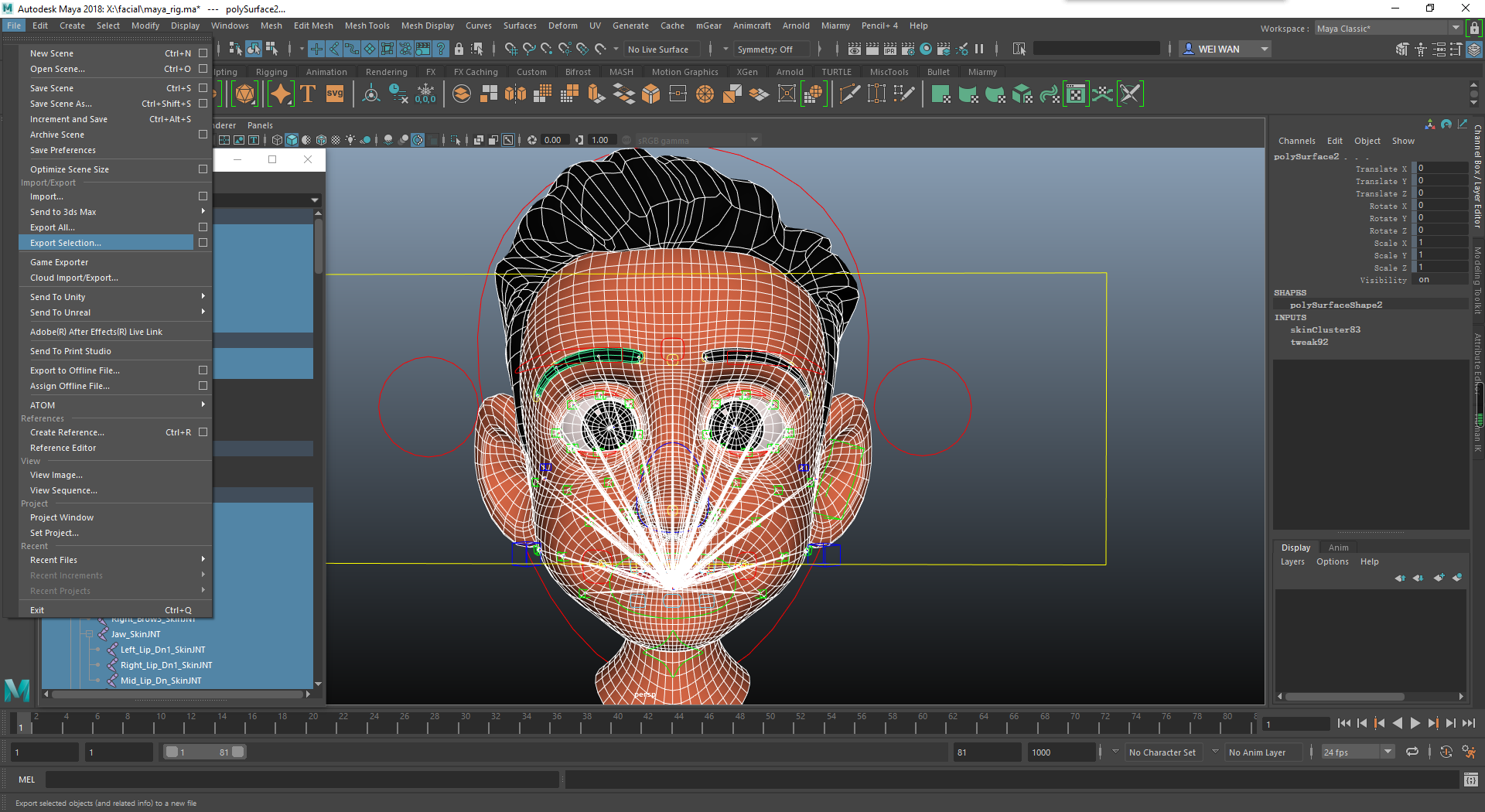
确保选中需要导出的骨骼跟模型后,点击File>>Export Selected…导出当前选中物体。

Maya导出后,如出现骨骼拉伸,权重损坏等情况。
请参考:
导出前,展开Facial_SkinJNT_GRP层级,框选该层级下所有的骨骼。点击Edit>>Keys>>Bake Simulation将所有选中的骨骼进行烘焙。
接着选中Facial_SkinJNT_GRP层级,Shift+P脱离Animcraft_Facial_GRP大组(从大组层级中脱离出来。)
最后选中大纲中的Facial_SkinJNT_GRP加该层级下所有的子物体,跟模型再次点击Export Selected导出查看。
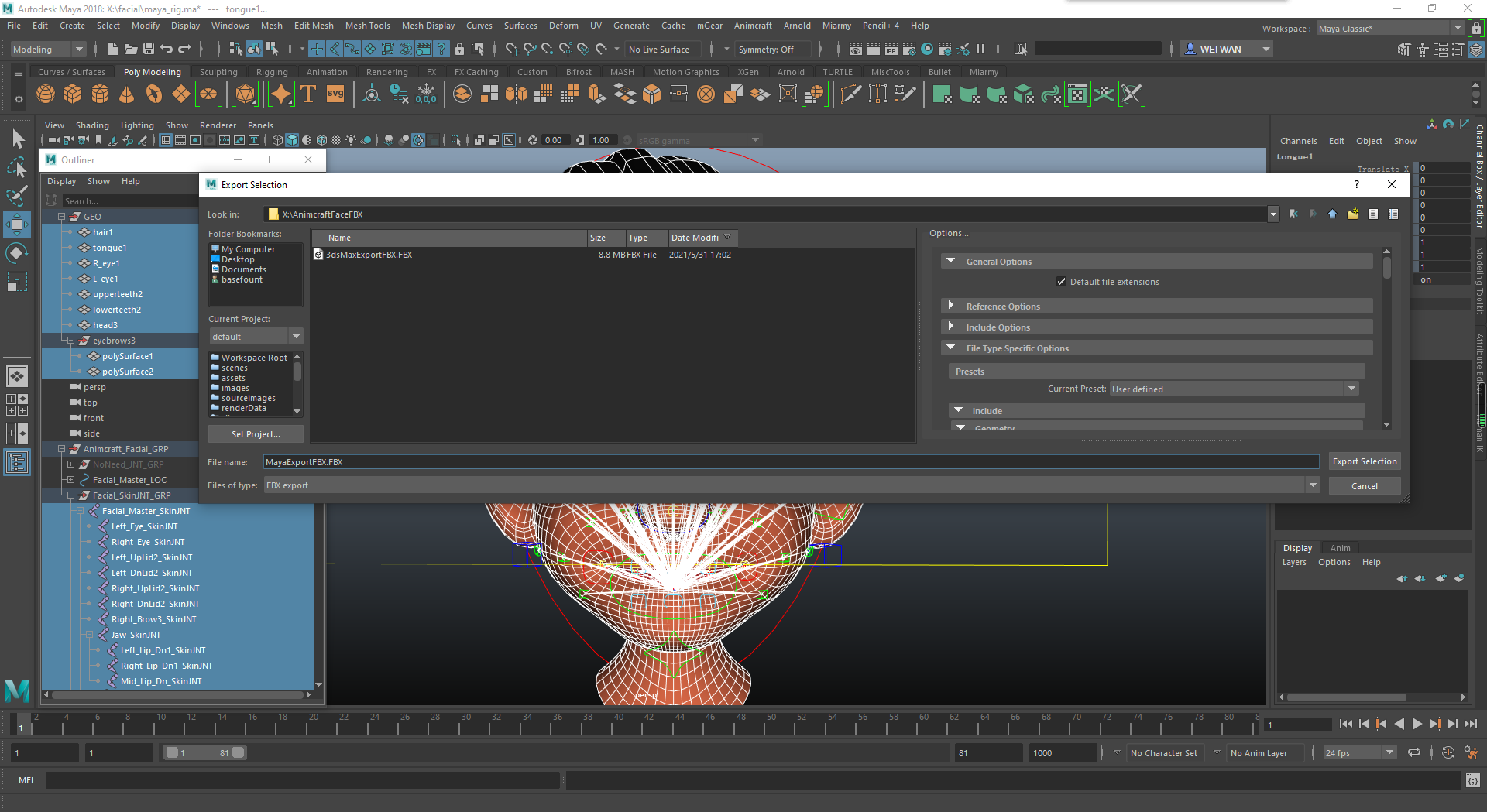
为导出的FBX资源,指定一个文件夹路径进行存放。
导出面部绑定资源后,可参考:面部绑定FBX入库至Animcraft,进行后续入库相关操作。
3dsMax表情绑定导出FBX至Animcraft
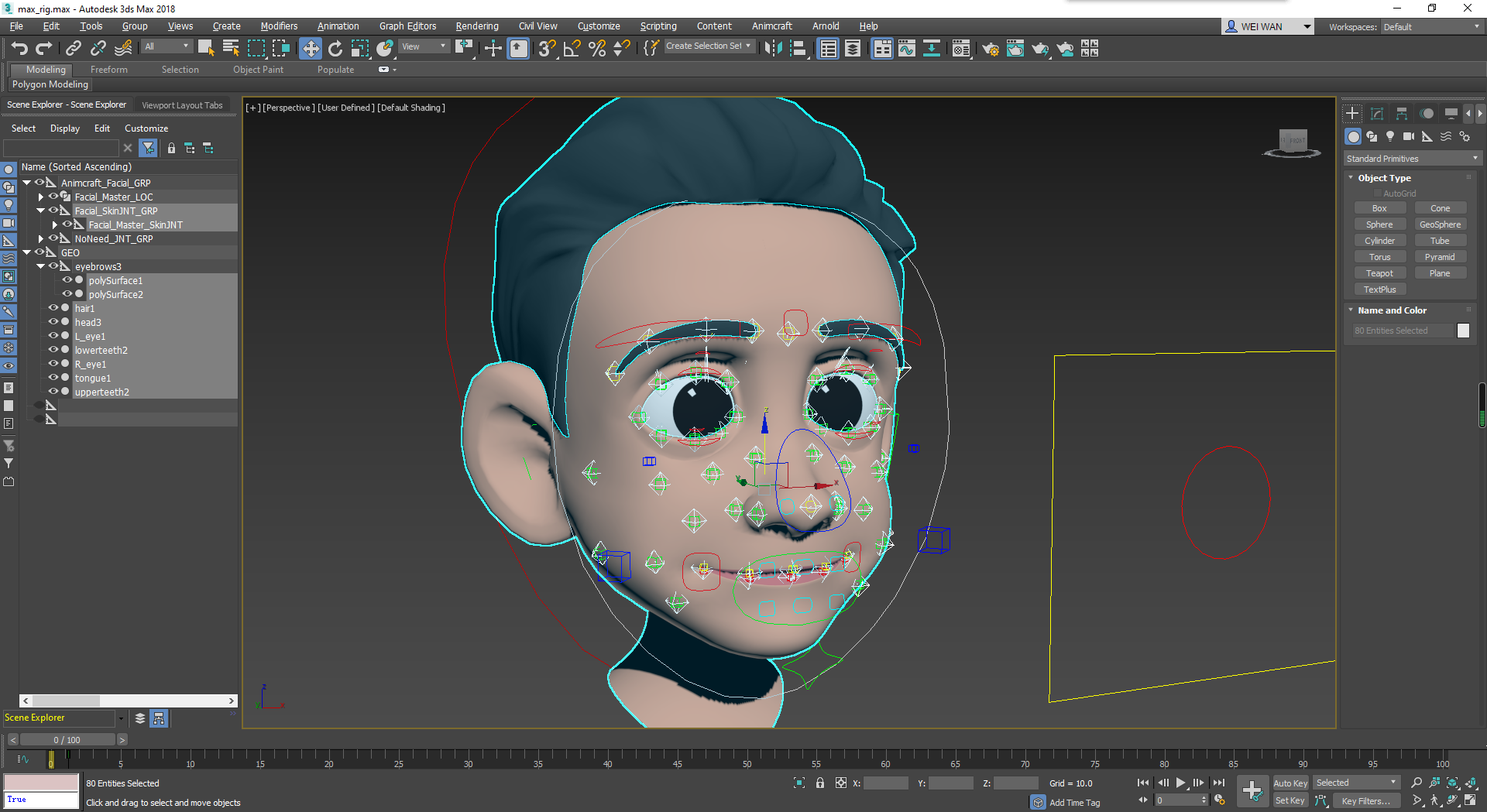
当我们使用Animcraft表情系统,在3dsMax内做好一个角色面部绑定后,如果需要将这个面部绑定入库到Animcraft主程序中,当做实时面捕展示的模型,或需要纯骨骼导入至游戏引擎(Unity、UE4)。
首先,3dsMax大纲中,展开Animcraft_Facial_GRP组。里面大体包含、Facial_Master_LOC(控制器组)、Facial_SkinJNT_GRP(骨骼组)、NoNeed_JNT_GRP(杂项组)。
导出FBX时,只需骨骼组加对应模型,在Facial_SkinJNT_GRP层级上双击。确保选中该层级下所有的骨骼节点。
然后加选需要跟表情骨骼一并导出的模型。
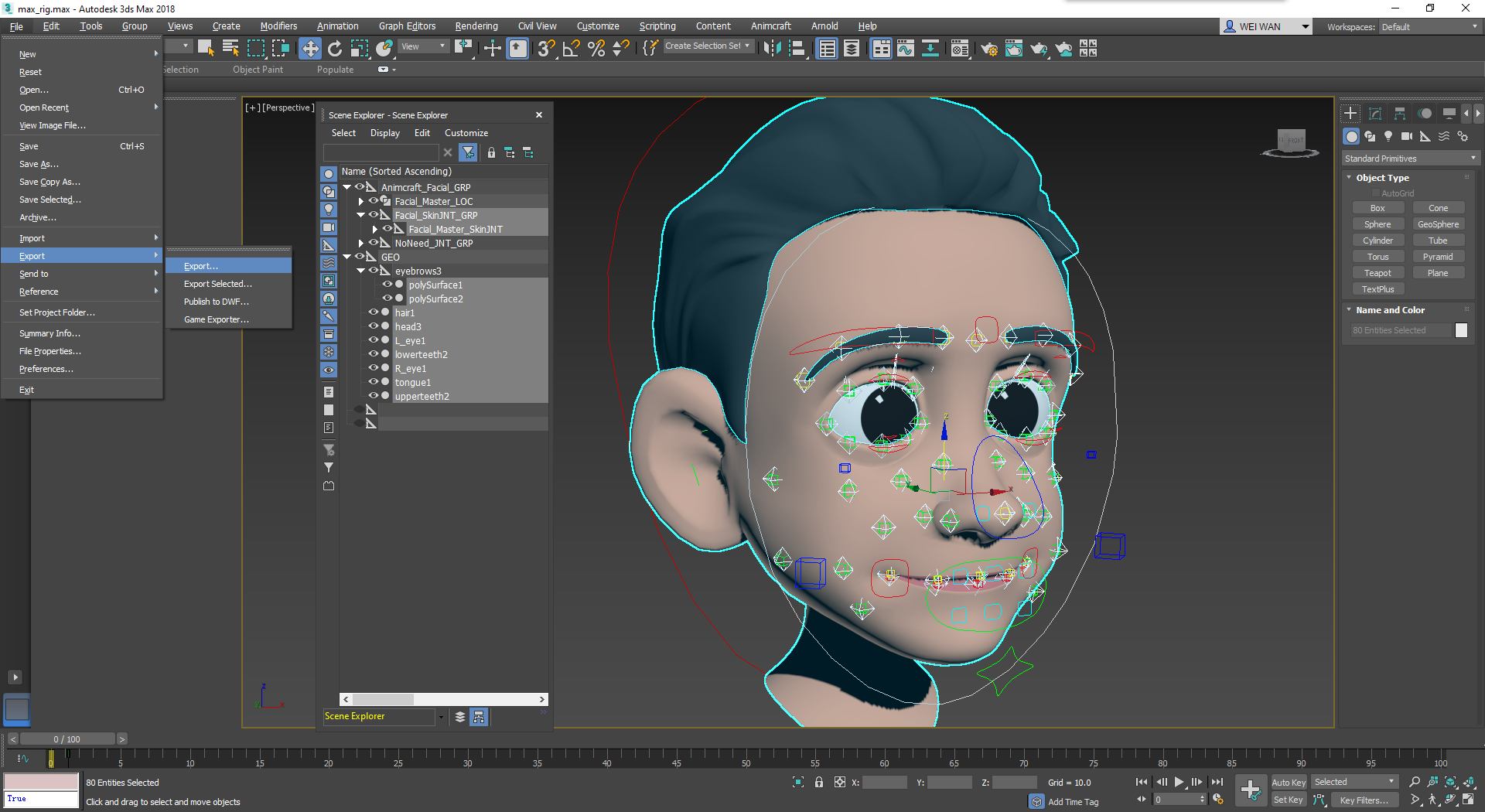
确保选中需要导出的骨骼跟模型后,点击File>>Export>>Export Selected…导出当前选中物体。
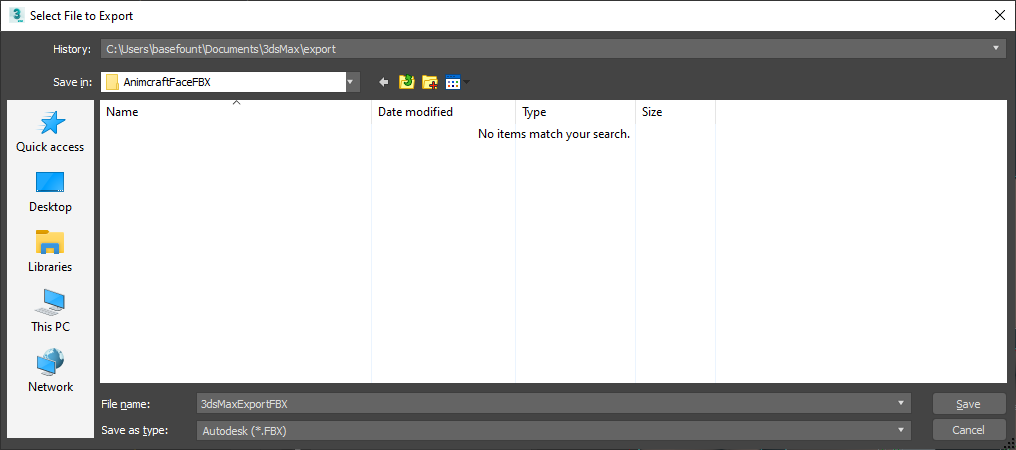
为导出的FBX资源,指定一个文件夹路径进行存放。
导出面部绑定资源后,可参考:面部绑定FBX入库至Animcraft,进行后续入库相关操作。
面部绑定FBX入库至Animcraft
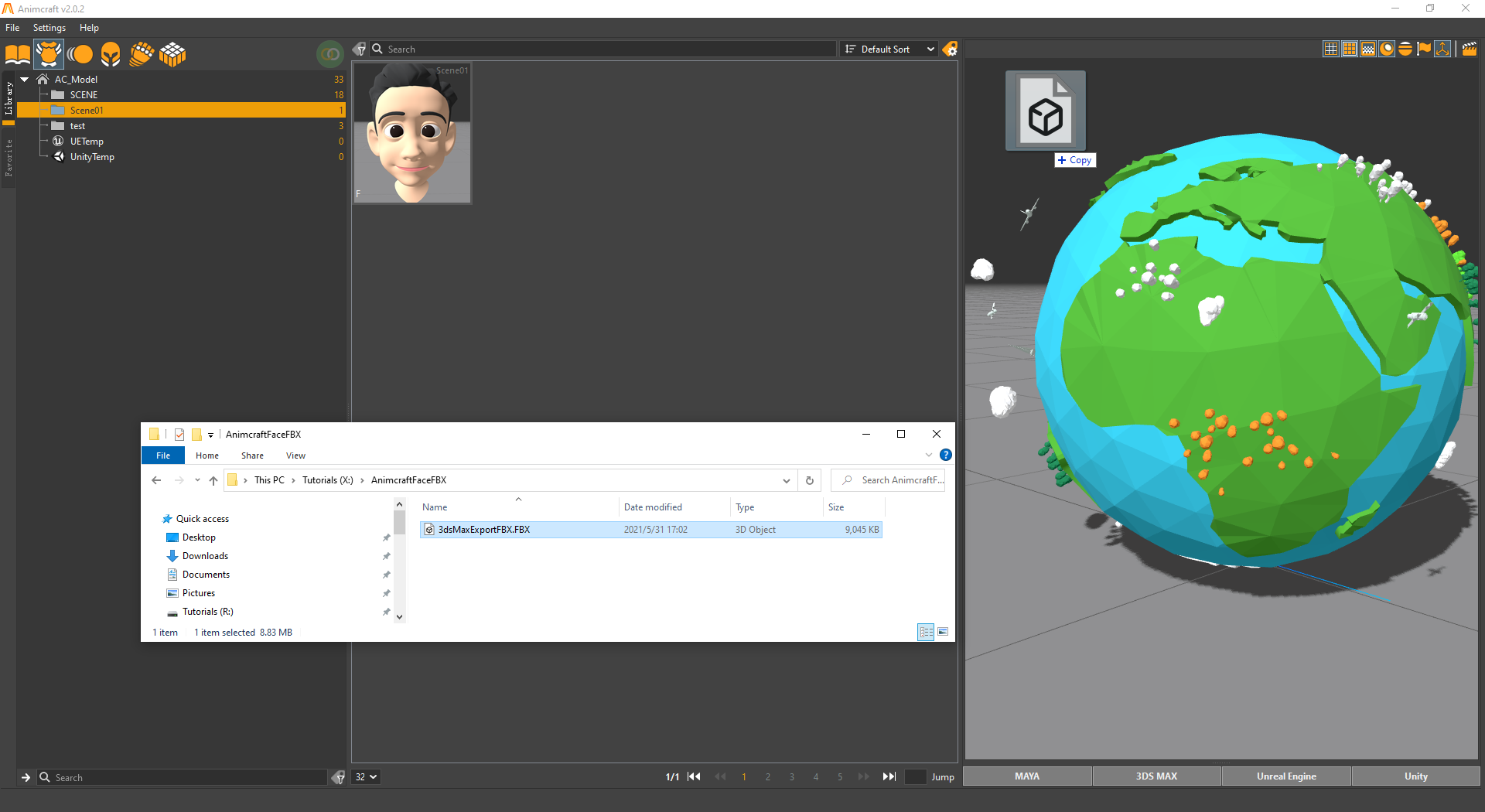
将刚刚使用3dsMax或Maya输出的角色面部绑定FBX,拖入至Animcraft主程序右侧的3D窗口中。
(请确保拖入FBX时,Animcraft当前是在角色资源库中。)
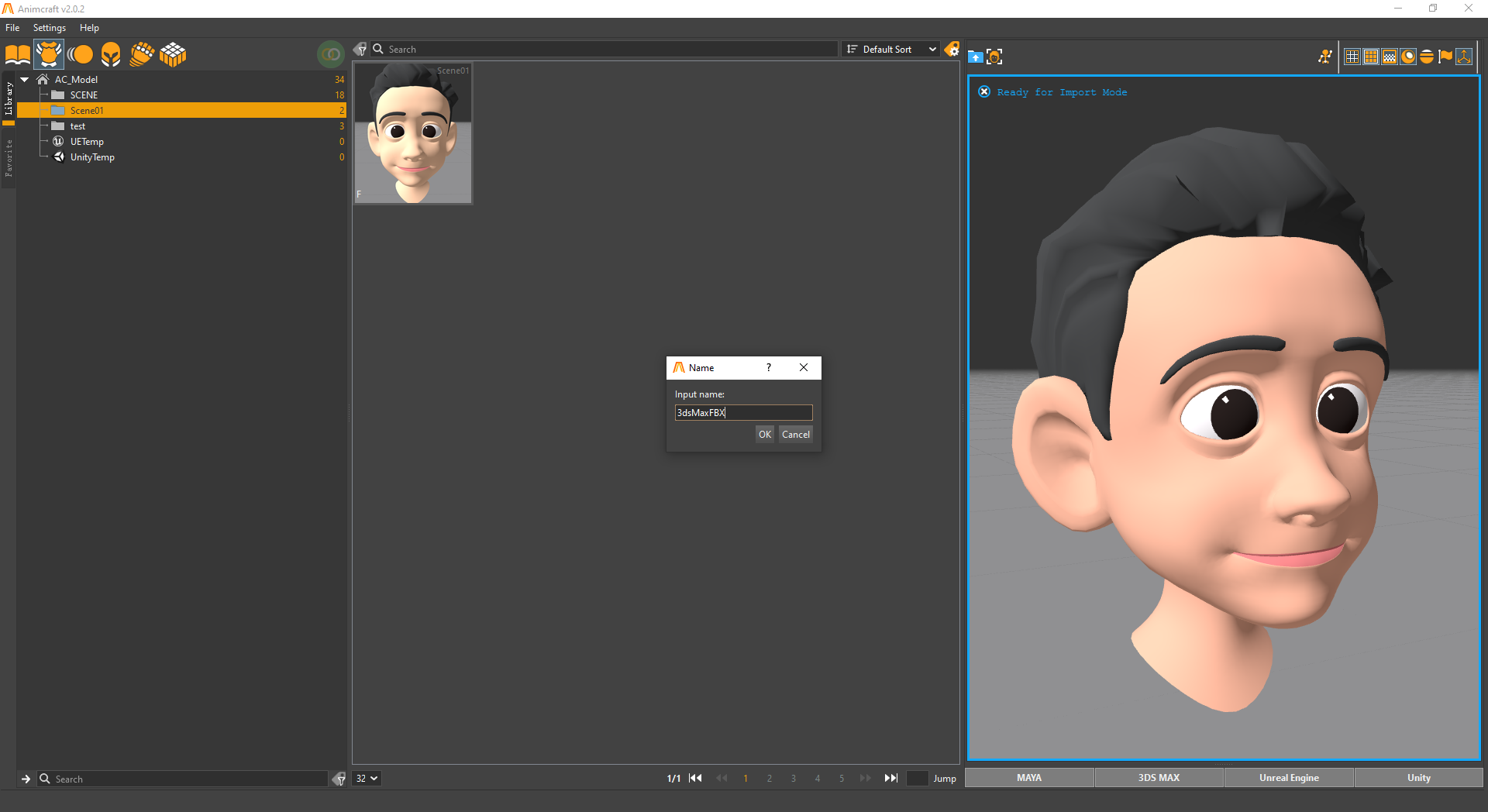
等在拖入的FBX资源,在Animcraft右侧3D窗口加载出来后,当前窗口会变成预上传模式。
点击一下3D窗口上方出现的 入库按钮,会提示你,需要给当前入库的资源,命个名。
入库按钮,会提示你,需要给当前入库的资源,命个名。
输入给资源定义的名称后,点击OK即为入库成功。

之后就可以在角色库中,查看已经入库的表情FBX绑定,方便选中观察。或作为实时面捕展示。
如需使用当前入库的面部角色绑定,进行实时面捕。
请参考:
主程序实时面捕准备工作(实时面捕)
移动端面捕使用方式(实时面捕)
表情动画数据录制入库(实时面捕)
表情绑定入库后检查
 在主程序角色资源库中,选中入库的表情绑定资源,右侧作为展示的3D窗口上方 ,点击
在主程序角色资源库中,选中入库的表情绑定资源,右侧作为展示的3D窗口上方 ,点击 打开角色编辑面板。
打开角色编辑面板。
编辑面板的右侧,点击切换至Face模块。
Face模块中,可看到右侧有很多的Facial BlendShape属性。
我们可通过手动调节属性值,来观察对应的BlendShape表情,是否能正常的展示表情,或效果是否可行。

